
HDC-I000
Dual Digital Music Controller
Read it!
Now that you
Own it...
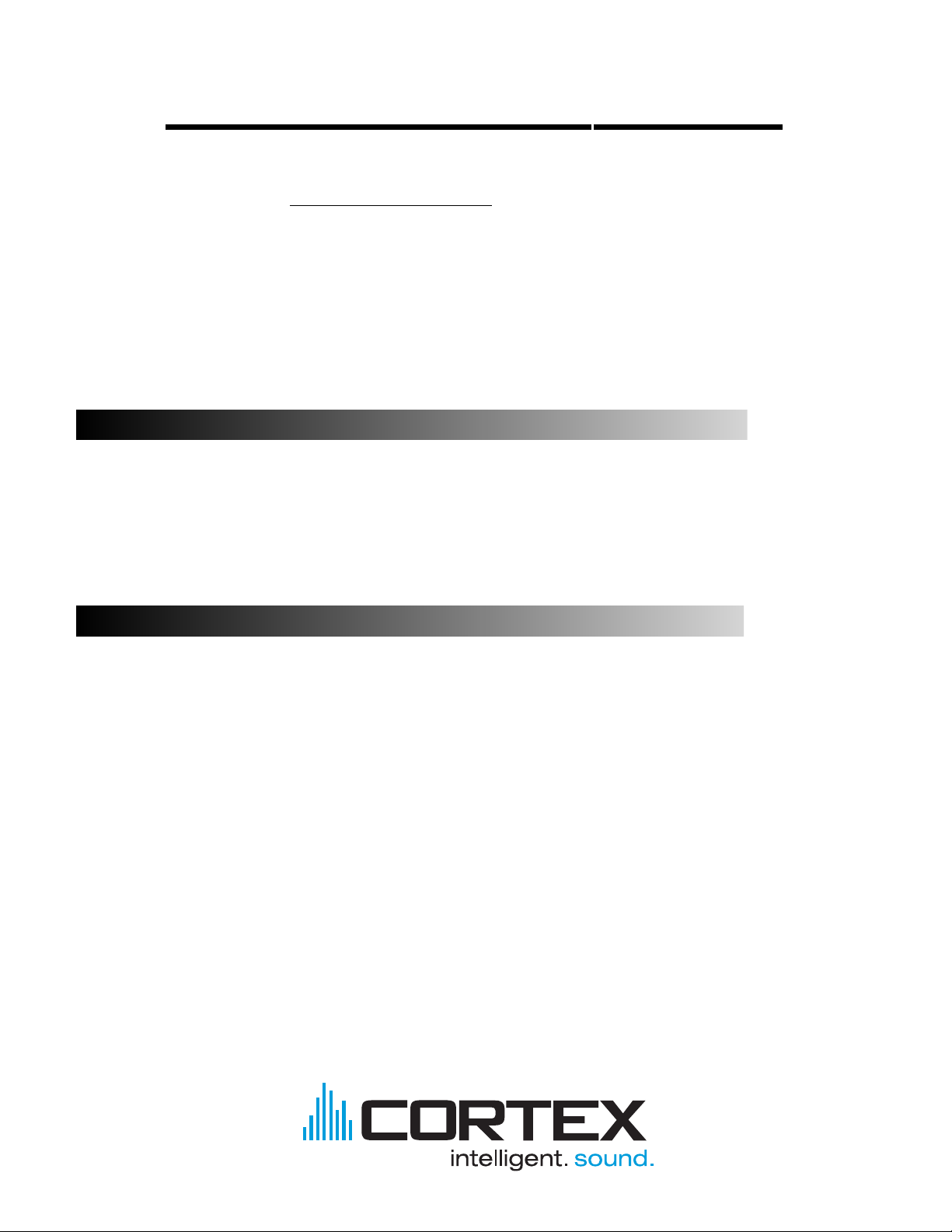
Nota Importante
Antes de operar con esta unidad, por favor verifique que usted tiene la última actualización del
firmware en nuestra web - http://www.cortex-pro.com. Las nuevas versiones del firmware del HDC1000 incluyen funciones adicionales, arreglos, y mejoras de compatibilidad con las unidades que utilice.
Hay incluso versiones en Español y Frances, que harán mas fácil que nunca operar con su HDC-1000!
Además, descarguese el software GRATIS de creación de database de Cortex, que le permitirá crear
bases de busqueda de toda su colección de música en solo unos minutos! Esta utilidad es indispensable
cuando trabaje con grandes unidades de almacenamiento con el HDC-1000.
Para encontrar que versión de firmware HDC-1000 está utilizando:
1. Encienda el HDC-1000 con NINGUNA UNIDAD CONECTADA.
2. Con la pregunta ‘Inserte Dispositivo,’ pulse el botón INFO.
3. La pantalla mostrará el número de versión actual instalado en el HDC-1000.
Actualizar el firmware a una versión nueva:
1. Utilizando su PC, descargue la actualización de firmware al directorio raiz de su
unidad de almacenamiento USB (X:\ donde X es la letra de su unidad). Recomendamos
usar Internet Explorer.
2. Conecte su unidad USB al HDC-1000.
3. Encienda el HDC-1000, y seleccione la unidad anterior.
4. La unida mostrará la fecha/versión de la nueva actualización, y le preguntará si
quiere actualizar. Seleccione ‘SI,’ y pulse enter.
5. La unidad procederá a la actualización de 6 pasos, y despues se apagará automaticamente. Cuando se vuelva a encender, estará funcionando con el nuevo firmware.
Precaución: Si la alimentación se interrumpe o la unidad USB se desconecta durante este
proceso, se puede dañar el sistema operativo de esta unidad.
Para más detalles sobre actualización de Firmware, incluyendo pantallas, vea la sección
del manual Actualizaciones de Firmware (página 51).

a
Precauciones y WEEE.........................................................................................29
Introducción...........................................................................................................30
Características......................................................................................................31
Compatibilidad y Perifericos recomendados................................................32
Requirimientos de unidades...............................................................................32
Cuidados y Mantenimiento................................................................................33
Condiciones de Funcionamiento........................................................................33
Información Legal................................................................................................33
Guia de inicio & Diagrama de Partes............................................................34
Panel trasero & Conexiones.........................................................................34
Panel frontal & Funciones......................................................................35-36
Usando el HDC-1000.........................................................................................37
Preparado para Usar...................................................................................37
Selección unidades & creación Database.................................................38
Creación Database (continuación)..............................................................39
Ficheros & Opciones de busqueda............................................................40
Opciones de busqueda (continuación)...............................................41-42
Botón Info & Atributos de pista...................................................................43
Modo Play & Single Auto Cue....................................................................44
Display de Tiempo.........................................................................................45
Pitch Control....................................................................................................45
Jog Mode........................................................................................................46
Controles Navigación en reproducción......................................................46
Puntos Cue y memorización de Cue..........................................................47
Menu unidades...............................................................................................48
Modo Shuffle..................................................................................................49
Desconexión suave.........................................................................................49
Preferencias....................................................................................................50
Actualización de Firmware...........................................................................51
Mensajes de Error..........................................................................................52
Especificaciones técnicas....................................................................................53
Guia de inicio
Tabla de contenidos
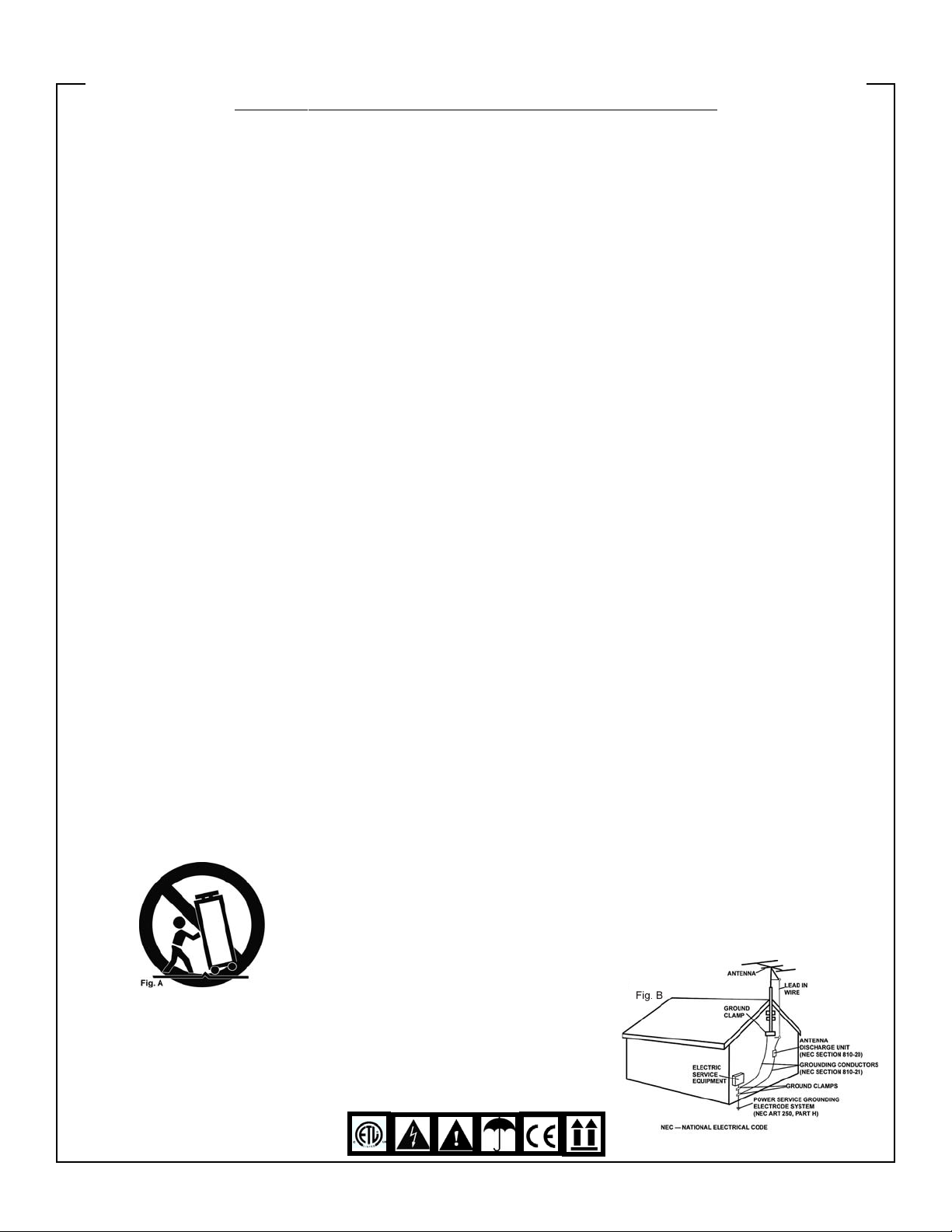
PRECAUCION: Este producto sigue las regulaciones
FCC siempre que se utilicen cables y conectores
blindados para conectar este equipo a otras
unidades. Para prevenir interferencias electromagnéticas con otros aparatos eléctricos como radios y
televisiones, utilice siempre conectores y cables con
blindaje a masa.
El símbolo de exclamación en un triangulo equilátero alerta al usuario de instrucciones importantes
de operación y mantenimiento (servicio) en el texto
marcado.
El símbolo de luz flash con un rayo en un triangulo
equilátero, alerta al usuario de la presencia de
"voltaje peligroso" no aislado en el producto que
puede ser de suficiente magnitud como para causar
un shock eléctrico a personas.
LEA LAS INSTRUCCIONES: Todas las instrucciones
de manejo y seguridad deben ser leídas antes de
poner en marcha el aparato.
GUARDE LAS INSTRUCCIONES: Las instrucciones
deben guardarse para futuras consultas.
OBVIAR LOS AVISOS: Todos los aviso en el propio
producto y manual de instrucciones deben ser
tenidos en cuenta.
SEGUIR LAS INSTRUCCIONES: Todas las instrucciones deben ser estrictamente realizadas.
LIMPIEZA: El producto debe limpiarse solo con un
trapo suave y seco. Nunca utilice cera para muebles, gasolina, insecticidas u otro producto que
pueda corroer el chasis.
ACCESORIOS: No utilice accesorios no recomendados por el fabricante para evitar posibles daños.
AGUA Y HUMEDAD: No use este producto cerca
del agua, por ejemplo, cerca de la ducha, el baño,
la pica de la cocina, o del lavadero; en una superficie húmeda; o cerca de una piscina o similar.
COLOCACION: No colocar este producto en mesas,
soportes o brazos que no sean totalmente estables.
El producto podría caer y dañarse seriamente o
causar daños a personas. Utilice solo soportes
recomendados por el fabricante, o vendidos con el
producto. Al montar la unidad, siga las instrucciones
del manual, y utilice los accesorios recomendados
por el fabricante.
MOBILIDAD: El producto montado en soporte móvil,
debe ser desplazado con cuidado. Frenazos, excesiva fuerza, y superficies deslizantes pueden hacer
volcar el conjunto entero. V
EA FIGURA A.
VENTILACION: Las ventanas y aberturas del chasis
dan la ventilación necesaria para asegurar la correcta operativa y proteger la unidad de sobrecalentamientos, y estas aberturas no deben ser bloqueadas o tapadas en ningún caso. Estas aberturas
nunca deben bloquearse colocando el producto
sobre un sofá, cama, alfombra u otra superficie similar. Este producto no debe instalarse en un sitio cerrado como una librería o rack que no tengan la suficiente ventilación.
ALIMENTACION: Este producto debe operar sola-
mente con fuentes de alimentación del tipo indicado
en la etiqueta de voltaje. Si usted no tiene la seguridad de la tensión que tiene en su casa, consulte a su
distribuidor local o compañía de electricidad.
COLOCACION: Este producto debe ser colocado en
un sitio estable.
PERIODOS SIN USO: El cordón de alimentación
debe ser desenchufado de la corriente en caso de
no uso durante un largo periodo.
MASA O POLARIZACION:
- Si este producto esta equipado con un cable de
polarización alternativa (un conector con una pata
más ancha que la otra), solo se podrá conectar en
una posición. Esto es una característica de seguridad. Si usted no puede introducir el conector,
pruebe a invertir la posición. Si continua sin introducirse, contacte con un electricista para reemplazar la base. No deseche la posibilidad de utilizar conectores de seguridad.
- Si el producto viene equipado con un conector de
tres bornes, es decir con toma de masa, solo encajara en una toma de corriente del mismo tipo. Esto
es para su seguridad. Si el conector no encaja en la
toma, contacte con un electricista para reemplazar
la base. No deseche la posibilidad de utilizar
conectores de seguridad.
PROTECCION DEL CABLE: Los cables de corriente
deben colocarse de forma que nadie pise o pinche
los mismos, poniendo particular atención en la unión
con el conector, y en el punto donde se une a la
unidad.
TOMA DE TIERRA DE ANTENA EXTERIOR: Si hay
conectado a este producto un cable de antena o
antena exterior, asegúrese de su correcta conexión
a tierra para proteger de posibles entradas de tensión y cargas de electricidad estática. El Articulo
810 del Código Eléctrico Nacional, ANSI/NFPA 70,
da información de la correcta conexión de masa de
los soportes utilizados, del cable de conexión de
descarga de la antena, medidas de los conductores
de masa, colocación de las antenas, inserción de
electrodos de masa, y características de los electrodos. V
ER FIGURA B.
RAYOS: Para protección adicional de este producto
durante una tormenta eléctrica, o cuando este desatendido o sin utilización durante un largo periodo
de tiempo, desconecte de la toma de corriente y
desconecte la antena del sistema. Esto evitará
cualquier problema debido a rayos y subidas de
tensión.
LINEA DE TENSION: Los sistemas de antena exterior nunca deben colocarse en la proximidad de
líneas eléctricas de alta tensión o centrales de transformación eléctrica, o donde puede ser afectado
por este tipo de líneas. Al instalar un sistema de este
tipo, extreme la precaución de no tocar ningún tipo
de línea eléctrica ya que esto resultaría fatal.
SOBRECARGA: No sobrecargue las tomas de corriente, cables de alargo, o ladrones de conexión ya
que esto podría provocar fuego o shock eléctrico.
ENTRADA DE OBJECTOS & LIQUIDOS: Nunca
introduzca objetos de ningún tipo en las aberturas
del producto ya que puedes provocar cortocircuitos
o tocar con puntos de alto voltaje provocando
fuego o shock eléctrico. Nunca tire líquidos en este
tipo de productos.
SERVICIO TECNICO: No intente reparar la unidad
usted mismo abriendo o quitando las tapas ya que
el producto funciona con niveles peligrosos de tensión. Contacte con el servicio cualificado para
cualquier reparación.
SOLICITUD DE REPARACION: Desconecte de la
toma de corriente el producto y contacte con el servicio en caso de:
- Cuando la toma de corriente este dañada.
- Si se ha vertido líquido u objetos dentro de la
unidad.
- Si el producto ha estado expuesto a lluvia o
agua.
- Si el producto no funciona según las especificaciones del manual. Ajuste tan solo los controles que
le indique el manual ya que el modificar ajustes
internos puede dañar la unidad y eso requerirá
mas trabajo del servicio para reajustar la unidad a
sus parámetros iniciales.
- Si el producto ha caído al suelo.
- Cuando el producto no actúa de forma normal.
RECAMBIOS: Cuando se necesiten recambios,
asegúrese que los técnicos han utilizado recambios
originales especificados por el fabricante o tienen
las mismas características del recambio original. La
substitución incorrecta de piezas puede crear fuego,
shock eléctrico, u otros daños.
COMPROBACIONES: Tras una reparación, solicite
al servicio que testee la unidad para comprobar su
correcto funcionamiento.
INSTALACION EN TECHO O PARED: Los productos
no deben ser instalados en techos ni paredes.
CALOR: El producto debe estar alejado de Fuentes
de calor como radiadores, estufas, u otros productos (incluyendo amplificadores) que producen y
emiten calor.
RECIRCULACIÓN: Este producto no debe tratarse
del mismo modo que los desechos domésticos. En su
lugar, usted debe llevarlo al punto verde de recogida más cercano para reciclaje de aparatos eléctricos y electrónicos. Asegurándose que este producto
se desecha de forma apropiada, usted esta ayudando a preservar posibles consecuencias negativas para la salud humana que se producirían por
incorrectas manipulaciones en caso de utilizar otro
método de desecho. El reciclaje de materiales ayudará a conservar el entorno natural. Para información más detallada sobre el reciclaje de este producto, por favor contacte con su ayuntamiento local,
el servicio local de basuras, o la tienda donde usted
adquirió el producto.
INSTRUCCIONES IMPORTANTES DE SEGURIDAD Y PRECAUCIÓN
POR FAVOR LÉALAS ANTES DE CONECTAR ESTA UNIDAD!
29
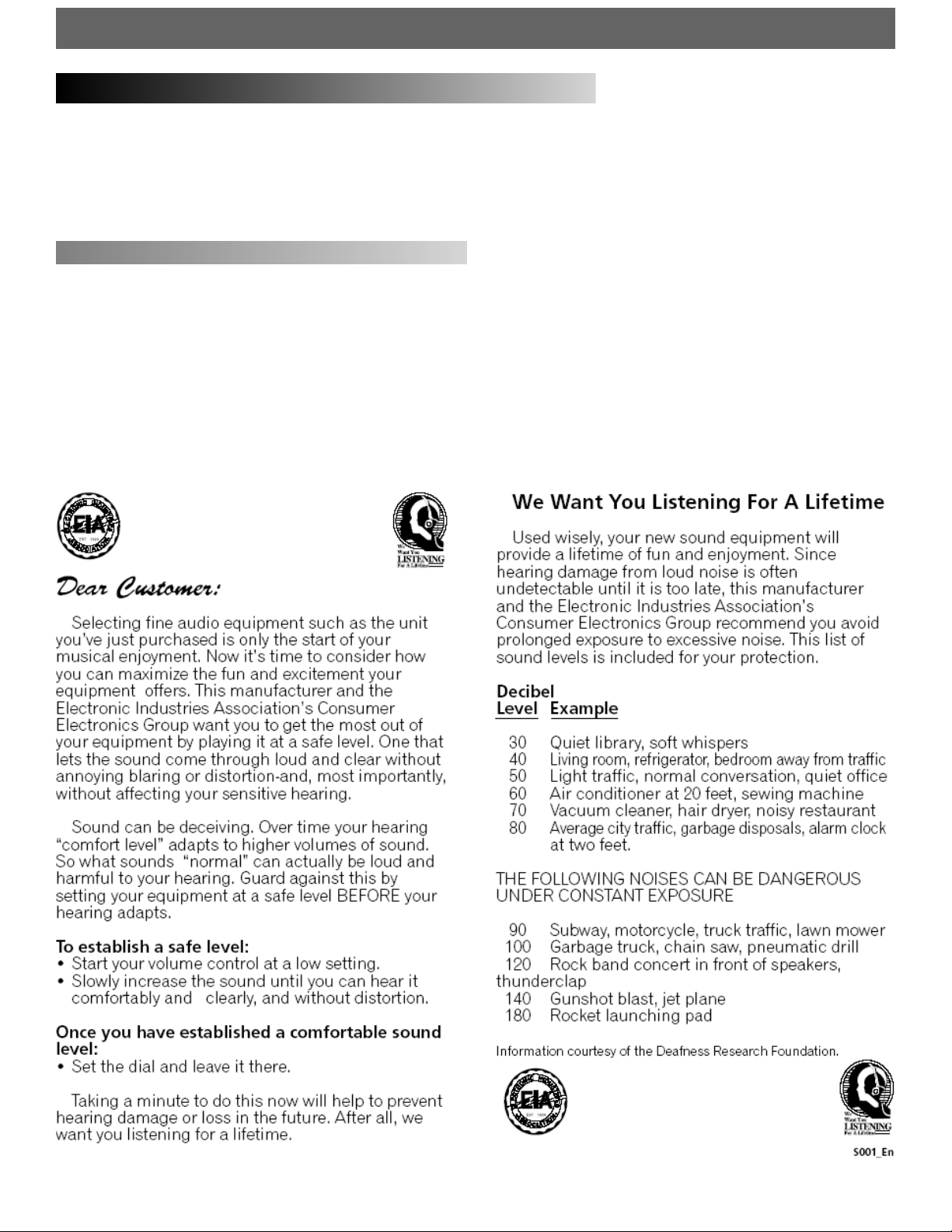
Introducción
Presentación
Preparando para empezar
Gracias por la compra de su Cortex HDC-1000.. Confiamos en que la plataforma de productos Cortex no solo la haga más fácil la vida utilizando
los últimos avances en tecnología de conectividad y reproducción de sonido, sino que además suba el listón del equipamiento de Dj y audio profesional. Con el cuidado y mantenimiento adecuados, esta unidad le dará años de satisfacción y servicio. Los productos Cortex están amparados por
1 año de garantía limitada.
Por favor asegurese que tiene los accesorios incluidos en el HDC-1000:
RCA cables de audio.............................................................................................2
Alimentador...........................................................................................................1
Soportes de montaje sobremesa.........................................................................2
Herrajes para soporte sobremesa.....................................................................1
Manual de instrucciones.......................................................................................1
Protector del puerto USB......................................................................................1
30
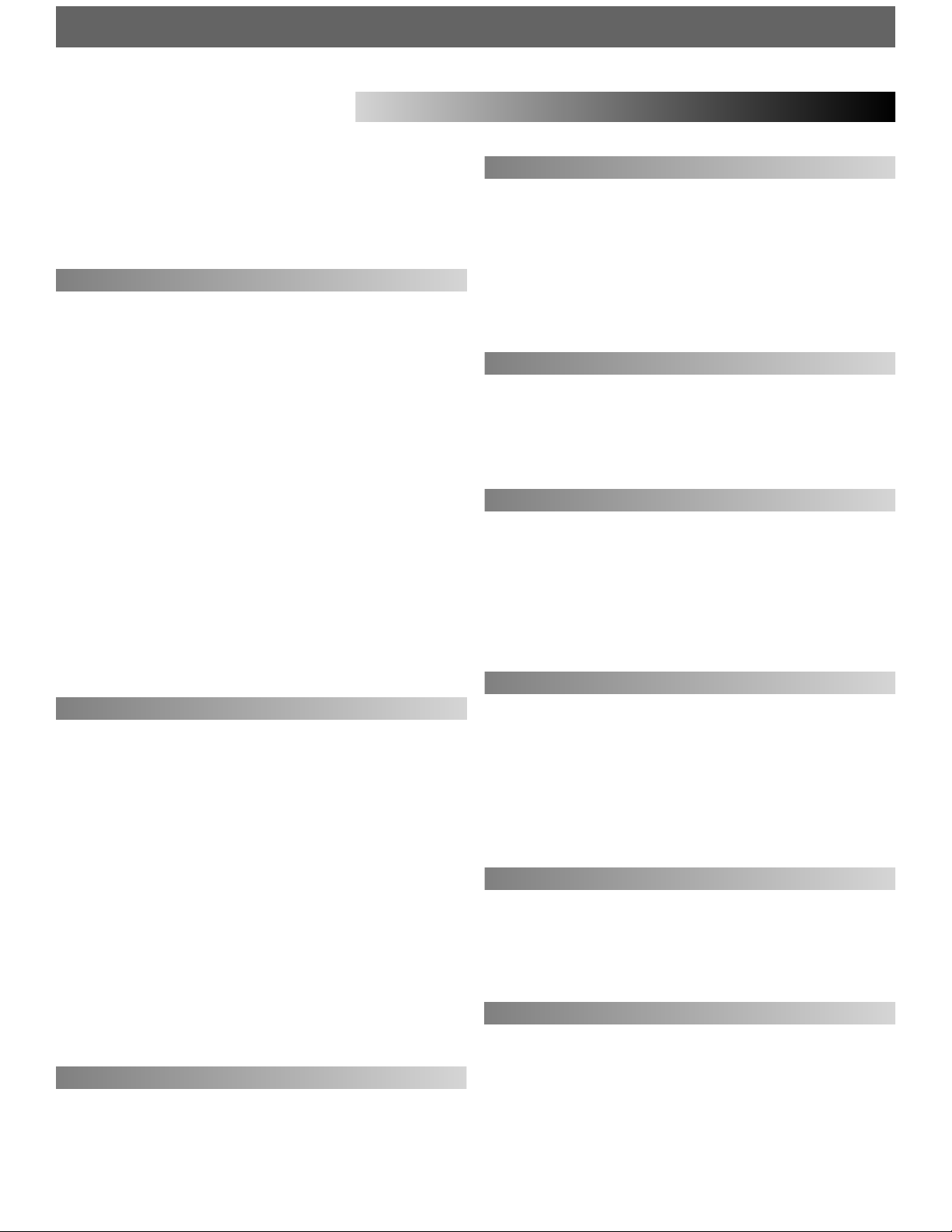
El Cortex HDC-1000 ha sido diseñado para permitir la reproducción y
manipulación de la música digital para los usuarios profesionales. El
HDC-1000 está diseñado para liberar a los DJs de los problemas asociados al trabajo con ordenadores PC, eliminando la necesidad de usar
un ordenador durante la sesión. El HDC-1000 también ofrece una mayor
calidad de sonido y flexibilidad frente al típico PC.
Los Jog Wheels en el HDC-1000 dan alta precisión en el control de
multiples funciones.
• Pitch Bend
Cambia el pitch de la música en la reproducción con intensidad relativa
a la dirección y velocidad de rotación.
• Busqueda FF/REW
Cuando el indicador JOG MODE se ilumina, al girar el JOG WHEEL se
avanzará rapidamente en la canción actual, según la dirección y velocidad de rotación.
• Busqueda de pista
Cuando la unidad está en PAUSA, al girar el JOG WHEEL se avanza
por pista, con el proposito de encontrar un determinado tiempo o fijar
un punto cue.
• Selección
En cualquier momento que requiera una selección por parte del usuario,
el JOG WHEEL puede usarse como sustituto de las teclas de NAVEGADOR. Aún será necesario el utilizar la tecla ENTER en el centro del
NAVEGADOR para confirmar la selección.
Potenciometros de alta precisión deslizables de 60mm para ajuste
preciso de la velocidad.
• Precisión 0.05% pitch
Para dar una mayor precisión en el ajuste de pitch, la unidad puede
avanzar en incrementos de 0.05%. Esto ayuda a cuadrar beats entre
dos programas musicales. La precisión 0.05% solo es posible en los rangos de 4 y 8% pitch.
• Multiples rangos pitch
Con rangos de pitch de 4, 8, 12, y 24%, el control mínimo y máximo del
pitch pueden alterarse para aumentar o reducir el ajuste del programa
musical.
• Pitch ON/OFF
Pulsando los botones PITCH + y PITCH - simultaneamente, se conmuta
entre responder o no a los cambios via deslizante PITCH CONTROL. El
Pitch ON/OFF también funciona como cambio rápido a pitch cero, cuando se usa como pitch OFF.
El display iluminado de 80 carácteres muestra una gran variedad de
información, incluyendo titulo de canción, tiempo, pitch, opciones de
ajuste, y parametros de busqueda. En oposición al reproductor convencional, este display permite una extensa visualización de parametros.
El HDC-1000 ofrece un nivel de conectividad sin precedentes con todos
las unidades sin driver USB. La linea de productos Cortex es la primera
en ofrecer la posibilidad de manipular la música almacenada en
unidades USB como hard drives, memorias flash, unidades opticas, y
reproductores personales de música, sin importar la plataforma.
Gracias a esta innovación, el DJ será capaz de reducir la cantidad de
equipo y música necesaria para una sesión. Incluso mas unidades USB
puden conectarse con un hub compatible USB.
Buena parte del exito de un producto, es el servicio post venta que el
fabricante ofrece. Todos los productos Cortex, aseguran su adaptación
dia a dia gracias a las actualizaciones de firmware y el soporte sobre
unidades de almacenamiento, incluso en unidades ya instaladas.
Actualice su unidad en Cortex (http://www.cortex-pro.com).
Aunque la mayoria de los usuarios tienen acceso a unidades de almacenamiento USB o reproductores portatiles de música, el Cortex HDC1000 soporta la reproducción de Audio CD a través de CD-ROM, CDRW, DVD-ROM, o DVD-RW externos por USB. Esto es particularmente
util para que los Dj hagan una migración gradual o para reproducir CD
que traen los clientes. Fijese que las dos partes puedes compartir un solo
lector óptico, pero solo una pista puedes reproducirse a la vez. Para
simular un doble CD tendrá que conectar dos lectores USB opticos.
La linea entera de reproductores Cortex Digital permiten el manejo de
colecciones de música via sistema de base de datos. Usando este método, la base de datos puede buscar por distintos criterios. Esto permite
al DJ buscar por artista, titulo, genero, album, o por palabra. Usando
este metodo el Dj encontrará la música especifica en segundos. La
base de datos se almacena en la unidad que se está utilizando, por lo
que puede ser usada con cualquier unidad Cortex, sea en tu casa o en
el club!
Los puntos Cue memorizados usando el HDC-1000 se almacenan también en la base de datos en la unidad de aqlmacenamiento activa. Una
vez un punto Cue se ha guardado, los DJs pueden rellamarlos cada vez
que la pista se carga.
El HDC-1000 acepta listas de reproducción de iPod, que pueden
crearse con el Apple iTunes®. Cuando hay iPod Playlists disponibles
para carga, una opción de menu aparecerá en las opcione de busqueda del menu.
Guia de inicio
Caracteristicas
Jog Wheels
Display LCD de Texto
Plataforma de Interconexión USB
Firmware actualizable por usuario
CD Audio
Manejo de la Base de Datos de Musica
Almacenamiento de punto Cue
Pitch Control
Uso de iPod Playlist
31
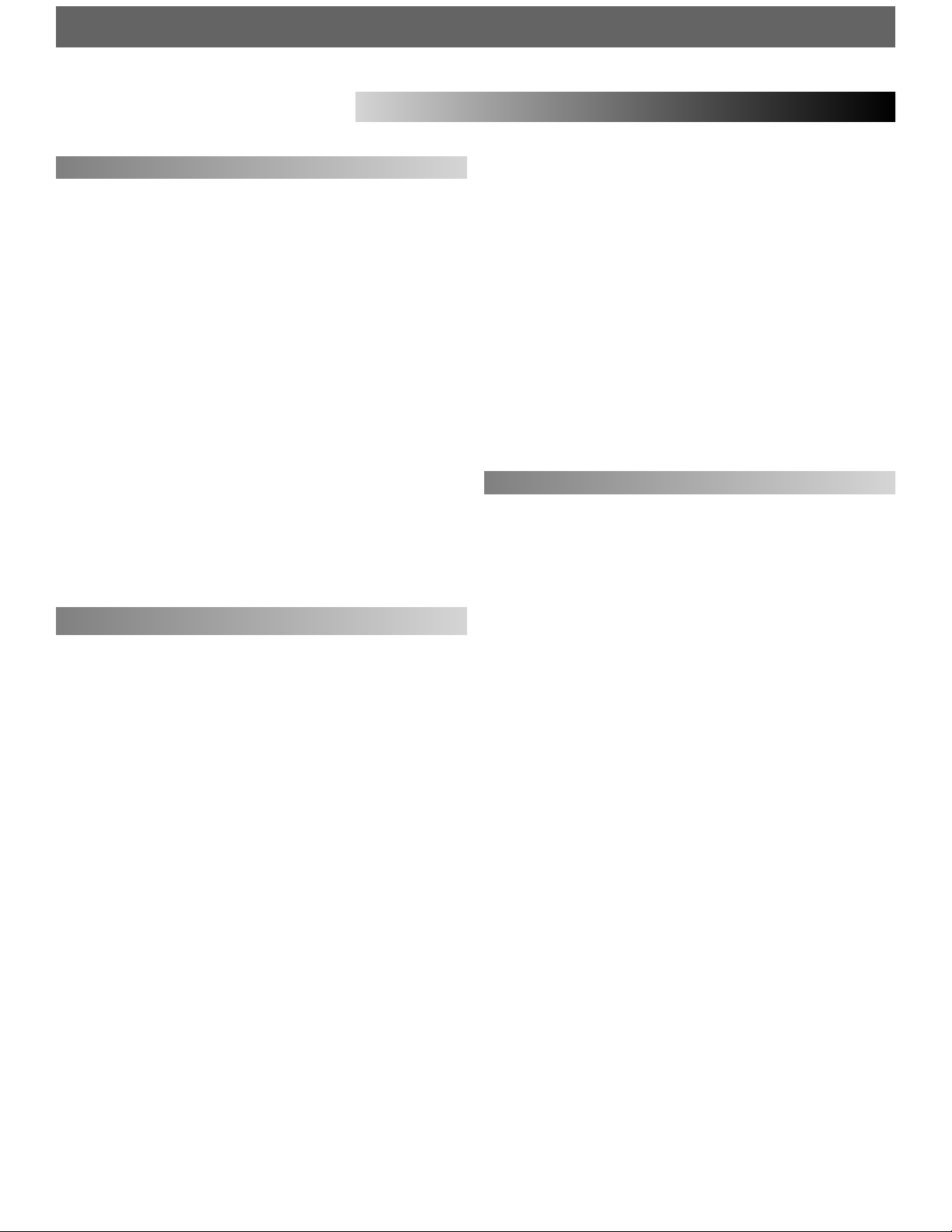
El HDC-1000 (y todos los productos Cortex) están diseñados para
conectarse con cualquier tipo de unidades USB sin drivers. Esto significa
que cualquier producto que no requiera un software especifico y pueda
acceder directamente a un PC o Macintosh, debe ser compatible con
Cortex. Note que solo porque un producto funcione en el ordenador sin
utilizar disco de driver, no tiene porque ser un verdadero nodrivers.
En teoria (pero a veces no en la práctica), cualquier unidad que no
requiera drivers debe funcionar correctamente con Cortex. A pesar de
todo, la diversidad de especificaciones de ciertos productos (principalmente memórias USB flash) a veces puden presentar incompatibilidades
no esperadas. Como ya comprenderán, probar todas los perifericos
USB del mercado nos llevaría una vida, y la aparición continuada de
nuevas unidades no mejoraria el trabajo.
Si experimenta problemas con un periferico especifico, por favor entre
en la sección de avisos de incompatibilidad y avisenos! En muchos casos,
podemos añadir mejoras para paliar las desviaciones del estandar de
estas unidades.
• USB Compatible
La unidad de almacenamiento debe cumplir la norma USB 1.0, 1.1, o
2.0. Las unidades USB inalambricas no funcionan.
• Las unidades deben ser dedicadas exclusivamente a Cortex, a ser
posible
Para un óptimo resultado, las unidades de almacenamiento que utilice
deben ser dedicadas al audio exclusivamente. No debe grabar otro tipo
de ficheros que no sean audio o base de datos que utiliza Cortex.
• Los dispositivos tienen que tener una sola partición
El HDC-1000 no puede conmutar entre multiples particiones - reconoce la
primera partición como unidad activa. Esto es crucial para la eficiencia
en la busqueda de lla database.
• FAT32, NTFS, o HFS+ Ficheros para Flash Memory y Hard Drives
Todas las unidades deben estar formateadas usando FAT32, NTFS, o
HFS+ . En Windows PC, todos los hard drives usan FAT32 o NTFS, con
sistemas NTFS mas comunes en Windows XP y posteriores. HFS+ es el
sistema que utilizan las maquinas basadas en Macintosh y Linux.
• NTFS es solo lectura!
Si utiliza un hard drive externo formateado usando el sistema NTFS, no
podrá crear la base de datos usando el HDC-1000. En su lugar, podrá
utilizar el software de Creación de Base de Datos Cortex (DBC) para PC
o Mac. Esto no es usual de encontrar ya que el sistema NTFS se utiliza
principalmente en grandes hard drives por encima de 32 gigs. Cuando
tenga una gran colección de música, la utilización del software DBC
reducirá drasticamente el tiempo de creación de la base de datos.
• Posibilidad DAE para reproducción CD via CD-ROM/DVD-ROM
Para reproducir CDs de audio en un CD-ROM/DVD-ROM, la unidad
debe soportar el sistema de Extracción Digital de Audio (DAE). Si la
unidad no soporta DAE, es posible que se produzcan anomalias tipo
pops y clicks durante la reproducción.
• Los Hubs USB deben ser alimentados, no Pasivos (no-alimentados)
Aunque los Cortex puede alimentar directamente la mayoria de
unidades USB, los Hubs USB deben ser autoalimentados. A pesar de
que algunas unidades hub puden funcionar, la corriente circulante puede
crear inestabilidad cuando se opera con Cortex.
• La protección contra escritura debe anularse (donde se pueda)
Al utilizar una unidad grabable (hard drive, reproductor de música,
memória flash), todas las protecciones de escritura deben anularse. En
caso contrario, Cortex no podrá almacenar la base de datos creada.
Para ver la lista de perifericos que se han comprobado y se certifican
como compatibles con el HDC-1000, por favor visite la sección de
ayuda en nuestra web http://www.cortex-pro.com
Notas Operacionales
Perifericos Compatibles & Recomendados
Un apunte sobre Compatibilidad
Perifericos compatibles certificados
Requerimientos
32
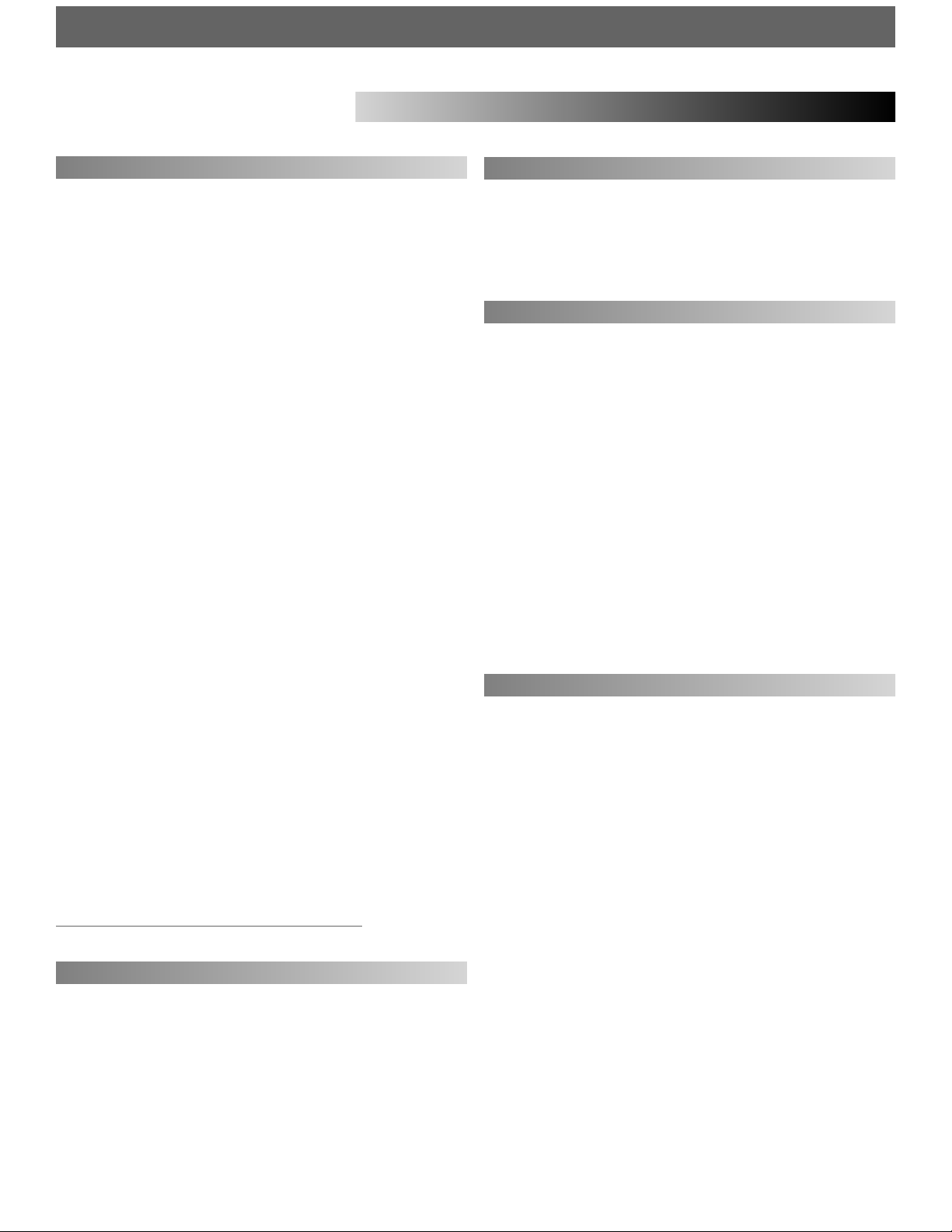
Notas de operativa
Información adicional
Cuando utilice unidades de almacenamiento, como hard drives, y reproductores de musica basados en hard-drive (iPod, Zen), hay que realizar
cierto mantenimiento. Debido a que Cortex utiliza tecnología de flujo
para manipular más de un fichero de música simultaneamente desde
una unica unidad, los hard drives y unidades basadas en hard-drive
deben ser desfragmentadas regularmente para asegurar la integridad
de los ficheros enviados an paquetes.
Fragmentación se refiere a “la condición del disco donde los ficheros
están divididos en trozos repartidos por el disco. La fragmentación
ocurre siempre cuando se usa el disco frecuentemente, creando, borrando, y modificando ficheros. En cierto momento, el sistema operativo
necesita guardar partes de un fichero en clusters no consecutivos. Esto es
totalmente invisible para el usuario, pero ralentiza la velocidad de acceso a los datos porque el controlador del disco debe buscar en varios
sitios para juntar un fichero.”
El mantenimiento de estas unidades debe realizarse atraves del ordenador, y debe hacerse cada vez que hay cambios sustanciales en la biblioteca musical. Note que si no hace esto, se producirán retardos de
acceso saltos en la reproduccion de audio.
• Con maquinas basadas en Windows XP
Primero conecte la unidad que quiera desfragmentar. Si está conectando
un reproductor basado en hard-drive, como un Apple iPod o Creative
Zen, asegurese de salir de cualquier aplicación que entre al conectar.
Para cargar el Desfragmentador, vaya a Menu Inico, y encuentre el
Desfragmentador de disco en el menu Accesorios/Herramientas.
Cuando el Desfragmentador se ha cargado, seleccione la unidad a
desfragmentar y click el botón ‘Desfragmentar’ abajo de pantalla.
Para más información en desfragmentar, consulte ayuda Windows.
• Con maquinas basadas en Apple Macintosh
Según Apple, al estar provistos del sistema de localización de ficheros
HFS no es necesario ningún tipo de desfragmetación. Por esto, no hay
ningún software incluido en OSX para hacer esto. De todas formas, esto
no garantiza que la desfragmentación no sea necesaria en los perifericos conectados a ellas.
Para mas información de temas Apple, vea este articulo:
http://docs
.info.apple.com/article.html?artnum=25668
Debido a la fragilidad de algunos componentes de PC, insistimos en que
debe hacer copias de seguridad de las unidades a trabajar con Cortex.
Todos los hard drives (reproductores de música basados en hard-drive),
pueden dar fallos - tienen partes moviles en el interior. En lugar de
jugar a tener suerte que su hard drive no va a tener fallos un mes mas,
o un año mas, es más inteligente optar por hacer una copia de seguridad de sus datos para evitar el peor de los casos.
Ni Cortex ni su distribuidor se harán responsables de perdidas de datos
por falta de copia de seguridad.
Para limpiar el HDC-1000, use solo un paño seco y suave y/o aire comprimido. Si la unidad está pegajosa, le sugerimos utilizar una solución de
2:1 de agua destilada y 30% de alcohol isopropilico. Evite usar productos quimicos abrasivos como gasolina, disolventes, lejia, o acido
cloridrico, que dañarian la unidad..
Para un óptimo funcionamiento, la temperatura del entorno de trabajo
debe ser de +5º C a +35º C (+41º F - +95º F). No mantener esta temperatura de trabajo puede dificultar la lectura del LCD display, sobrecargas termales, o inestabilidad de todo el sistema. Evite exponer la
unidad al sol directo.
Cuando coloque la unidad en una instalación, procure que este en una
superficie estable, tan lejos de vibraciones como sea posible. Aunque los
Cortex no se afectan por vibración, las unidades de memoria (especialmente las basadas en hard drive) que se utilizan en conjunción con ellos,
no estan protegidas. Asegurese también de no colocar o usar el reproductor en superficies que generen calor, como amplificadores o cerca de
focos.
Nunca use otra fuente de alimentación que la suministrada con el aparato, ya que podria dañar la unidad y anular la garantia. El adaptador
suministrado es personalizado y no puede encontrarse en el mercado.
Ni Cortex ni sus distribuidores asumen la responsabilidad sobre el uso
hecho del HDC-1000. El usuario debe asegurarse que el/ella tienen las
licencias y consentimientos en regla (sobre copyright/publicación, derechos de reproducció, derechos morales u otros) para permitir el uso
legal de HDC-1000. Esto es valido para licencias de organizaciones,
administraciones, derechos de reproducción en grabaciones de audio o
consentimientos de cualquier otro derecho.
La linea de productos Cortex, están diseñados para hacer mas eficiente
el trabajo de los DJs, no están disenados como herramienta para facilitar la pirateria. Pedimos a nuestros usuarios que compren legitimamente
la música que vayan a utilizar, y ayuden a los artistas a mantenerse
como profesionales de este mercado.
Mantenimiento de unidades almacenamiento
Uso legal de HDC-1000
Limpieza de la unidad
Condiciones de funcionamiento
Siempre tenga copias de seguridad!
33
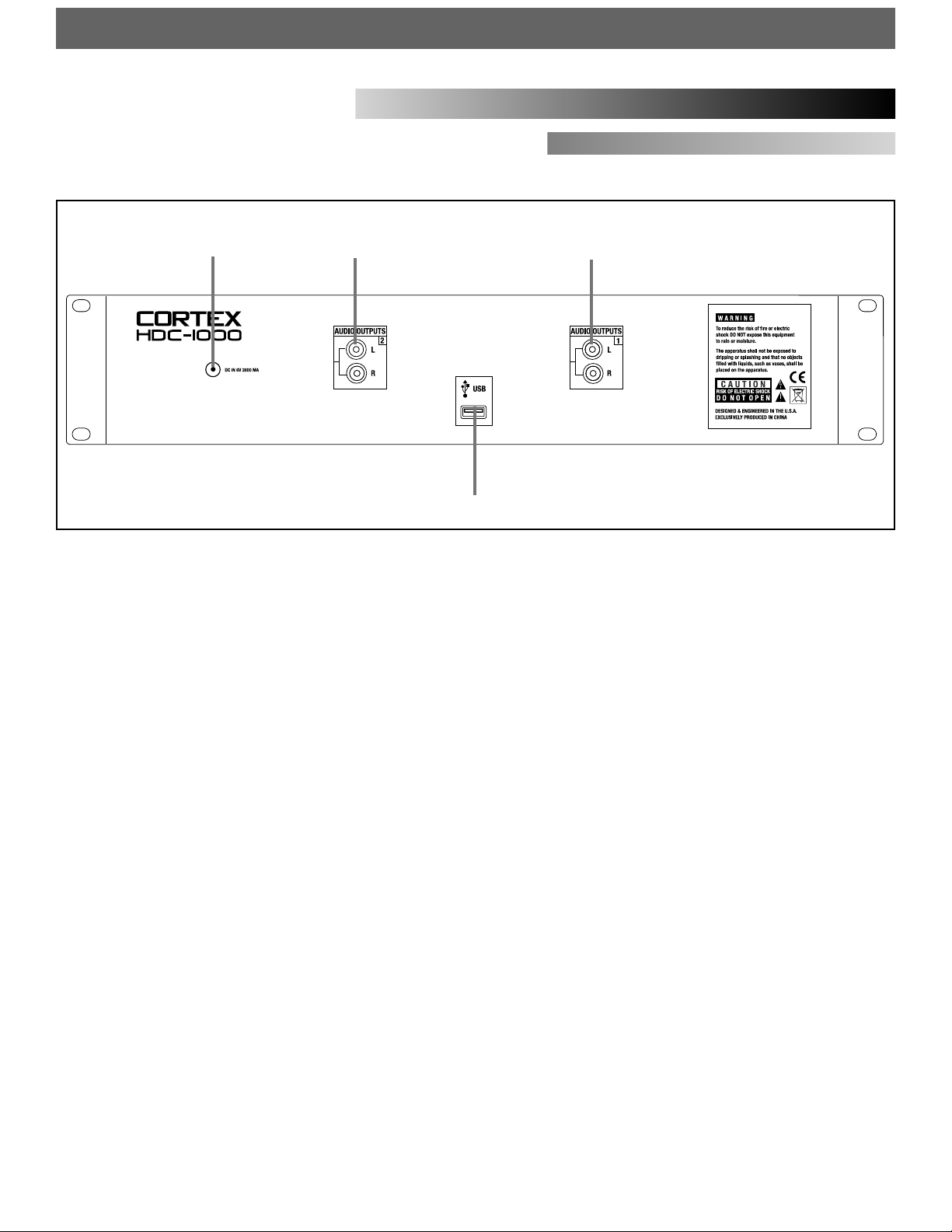
Guia de inicio
Partes y Funciones
Panel trasero
1. AUDIO OUT L/R RCA conectores, lado 1
Tipo RCA salida audio estereo no balanceada. Salida de la señal de
audio generada por el lado 1 del HDC-1000.
2. AUDIO OUT L/R RCA conectores, lado 2
Tipo RCA salida audio estereo no balanceada. Salida de la señal de
audio generada por el lado 2 del HDC-1000.
3. USB conector (tipo A)
Este conector se utiliza para conectar la unidad de almacenamiento
USB que contienen la biblioteca de música. Los posibles unidades de
memoria incluyen, pero no se limitan, a: hard drives externos, memorias
flash, reproductor portatil de música digital, CD/DVD-ROM, lectores
de tarjetas de memoria, y USB hubs activos.
4. DC entrada c/enclave de seguridad
Este conector se usa para el adaptador de corriente AC/DC. Al lado
del conector hay un enclave de seguridad que puede asegurar el
cable para evitar desconexiones accidentales.
21
3
4
34

Guia de inicio
Partes y Funciones
Panel Frontal
1. USB conector (tipo A)
Este conector se utiliza para conectar la unidad de almacenamiento
USB que contienen la biblioteca de música. Los posibles unidades de
memoria incluyen, pero no se limitan, a: hard drives externos, memorias
flash, reproductor portatil de música digital, CD/DVD-ROM, lectores
de tarjetas de memoria, y USB hubs activos.
2. MODOS JOG botón/indicador
Cada vez que se pulsa este botón, se controla alternativamente si el
JOG WHEEL funcionará como PITCH BEND o FF/REW. Cuando el indicador LED está encendido, indica que el JOG WHEEL funciona como
FF/REW.
3. INFO botón
Cuando está pulsado, el LCD DISPLAY muestra todos los atributos de la
pista actual en reproducción. Cuando la unidad está en MODO
SEARCH, pulsando INFO en una selección marcada también nos
mostrará sus atributos. Las flachas UP/DOWN y JOG WHEEL pueden
usarse para avanzar páginas de atributos, si es necesario.
4. MODO PLAY botón
Cuando está pulsado, el LCD DISPLAY vuelve al modo que corresponde
a reproducción. Es decir el nombre de la canción, tiempo remanente (o
transcurrido), porcentage pitch, y indicadores de tiempo es lo que tendremos en pantalla. Este botón puede usarse en cualquier momento,
excepto cuando la unidad está creando la base de datos.
5. MODO SEARCH botón
Cuando está pulsado, el LCD DISPLAY vuelve al modo que corresponde
a la función de busqueda. Es decir los titulos de pistas, artistas,
albumes, genero, playlists, ficheros o criterios de busqueda es lo que
tendremos en pantalla. Este botón puede usarse en cualquier momento, excepto cuando la unidad está creando la base de datos.
6. LCD DISPLAY
Este display azul iluminado consiste en 4 lineas de 20 caracteres en
cada una, y sirve para visualizar información relativa al estado de la
unidad HDC-1000.
7. PITCH ON/OFF indicadores y PITCH BEND botones
Pulsando ambos PITCH BEND (+) y PITCH BEND (-) simultaneamente
varia entre que la maquina responda o no a los cambios hechos en los
botones de PITCH BEND, deslizante PITCH CONTROL, y JOG WHEEL.
PITCH que funciona cuando el LED luce. Momentaneamente los ajustes
de PITCH pueden hacerse pulsando PITCH BEND (+) o PITCH BEND (-) .
El rango de PITCH CONTROL puede variarse manteniendo el SHIFT y
pulsando PITCH BEND (+) o PITCH BEND (-). El rango de pitch se muestra en la parte inferior derecha del LCD DISPLAY.
8. PITCH CONTROL deslizante
Este deslizante, cuando se empuja hacia arriba de la unidad (+),
aumenta el tempo de la reproducción. Cuando se desliza hacia abajo
(-), el tempo de la reproducción disminuye.
9. PLAY/PAUSA botón/indicador
Cuando el indicador LED que ilumina este botón queda encendido fijo,
indica que la unidad esta en modo PLAY. Cuando el indicador LED
parpadea, indica que la unidad esta en modo PAUSA.
10. CUE botón/indicador
Cuando el indicador LED que ilumina este botón esta encendido, indica
que hay un punto CUE memorizado. Vea página 47 para información
detallada sobre ajustes, memorización y llamada de puntos CUE.
12 3 4 56 7
891011121314
15
16
35

Guia de inicio
Partes y Funciones
Panel Frontal
(continuación)
11. NAVEGADOR teclado
Estos botones permiten al usuario navegar por los menus y caracteristicas del HDC-1000. Dependiendo del modo de la unidad, los botones
pueden servir para distintos propositos.
12. SHIFT botón
Manteniendo el botón SHIFT se extiende el uso de ciertos botones de
la unidad, dando funciones alternativas.
13. JOG WHEEL
El JOG WHEEL controla muchos aspectos de la unidad, y puede usarse
para navegar por los menus, buscar en la música y manipular el pitch.
La respuesta del JOG WHEEL depende del modo de operación, asi
como del status del indicador PITCH ON/OFF y JOG MODE.
14. POWER botón
El botón POWER puede pulsarse ligeramente para encender la unidad
; para apagar la unidad, el botón POWER debe mantenerse apretado 5 segundos. Manteniendo el SHIFT mientras aprieta POWER se
visualiza un menu adicional que le permite cambiar y desconectar perifericos USB, asi como fijar opciones relativas al HDC-1000.
15. SINGLE botón
Cuando este botón se pulsa momentaneamente, es estado de reproducción (SINGLE o CONTINUE) se visualiza en cada lado respectivo del
LCD DISPLAY. Para cambiar el estado de reproducción, mantenga el
botón SHIFT del lado de la unidad que quiera cambiar y pulse el botón
SINGLE momentaneamete. El nuevo estado de reproducción (SINGLE o
CONTINUE) se visualizará en el panel LCD DISPLAY.
16. TIME MODO botón
Este botón determina si la unidad mostrará textual y visualmente información sobre el TIEMPO REMANENTE o TIEMPO PASADO. Pulsando
este botón momentaneamente cambia el MODO TIEMPO de ambos
lados de la unidad, en cambio manteniendo el SHIFT y pulsando TIME
se cambiará solo el MODO TIEMPO de el lado respectivo.
1
23
45
6
7
89
10
1112
13
14
15
16
36

PASO UNO
Conecte el adaptador AC/DC a la toma de alimentación, situada en la
trasera del aparato. Abroche la hebilla de seguridad (debajo de la
toma de alimentación) sobre el cable, de forma que no pueda desconectarse accidentalmente.
PASO DOS
Conecte las salidas de audio RCA de ambos lados al mezclador. Al
conectar la unidad dese cuenta que la salida 1 lleva la señal del lado
izquierdo, y la salida 2 lleva la señal del lado derecho de la unidad..
PASO TRES
Conecte su unidad principal USB al puerto que encontrará en el centro
del panel trasero. Puede elegir cualquier unidad sin drivers de formato
FAT32, NTFS, o HFS+. Puede conectar también un USB hub con alimentador (activo) para aumentar el numero de puertos disponibles. Si es
necesariotambién puede conectar una unidad por el puerto USB frontal.
PASO CUATRO
Pulse el botón de alimentación en el centro del panel frontal. La unidad
tardará unos 5 segundos en arrancar y localizar las unidades USB
conectadas.
Usando el HDC-1000
Preparado para usar
Fig 1.1 - Conecte alimentación
Fig 1.2 - Conecte Audio
Fig 1.3 - Conecte USB
Fig 1.4 - Encienda ON
37

PASO UNO - SELECCIÓN DE UNIDADES
Cuando arranque, seleccione la unidad de almacenamiento en cada
lado que quiera acceder. Use el teclado de Navegador para avanzar
por las listas de unidades, y pulse Enter para seleccionar.
Si es necesario, también puede conectar otras unidades USB sin tener
que apagar el aparato.
Fijese que cuando selecciona una unidad de almacenamiento en un lado,
el aparato tendrá que completar la posible necesidad de crear la
Database antes de poder seleccionar una unidad en el otro lado.
Durante este tiempo el display del otro lado mostrará “Espere al otro
lado.”
PASO DOS - INDEXANDO
Una vez seleccionada la unidad, el aparato buscará una database de
la música que hay en la unidad. Si es la primera vez que utiliza esta
unidad con el HDC-1000, el aparato la pedirá que proceda a la
indexación, para que pueda buscar cualquier canción en segundos. Si
ya ha usado esta unidad con el HDC-1000, salte al PASO DOS - VERIFICACION.
Si desea crear la database usando el HDC-1000, seleccione ‘SI’ de esta
pantalla.
Durante el proceso de indexación, la unidad debe crear una database
con la información ID3 tags que hay en la unidad de almacenamiento.
La velocidad de este proceso es directamente proporcional al numero
de canciones almacenadas. Si está usando un hard drive de mas de 20
gigas o una unidad NTFS, le aconsejamos que use la aplicación Cortex
en PC para indexar, ya que ganará tiempo (especialmente con una CPU
rápida).El software para creación de database está disponible gratis en
http://www.cortex-pro.com.
Cuando el procedimiento de indexación ha empezado, puede cancelarse pulsando el botón Info.
VERIFICACION
Si su unidad de almacenamiento ya ha sido indexada, se le preguntará
si quiere verificar su database. Cada vez que añada ficheros a su
memoria, deberá usar la función Verificación para añadir esos ficheros
al indice, o utilice la aplicación Cortex para PC.
Le recomendamos usar esta aplicación de Creación de Database, ya
que puede manejar el proceso más rápido que el HDC-1000.
Seleccion de unidades & creación de Database
Selecc dispositivo 1/3:
>USB Mass Storage Dev..
Maxtor RTIH24
Apple iPod
Dispositivo no tiene
Base de datos.
Quiere indexar ahora?
<SI> NO
Creando Base de datos
--< Buscar... >--/Drum and Bass/
canciones: 248
Fig 2.1 - Seleccione unidad USB de cada lado
Fig 2.2 - Cree Database seleccionando ‘SI’
Fig 2.21 - Pantalla creación Database
Fig 2.22 - Cada vez que incorpora música a su memoria, la database
debe verificarse y actualizarse para indexar las nuevas canciones.
Base de datos
encontrada. Quiere
verificarla ahora?
SI <NO>
Usando el HDC-1000
38

PASO DOS - VERIFICACION (
CONTINUACION)
Si selecciona ‘SI’ en la entrada de verificación, tendrá la opción de verificar toda la database, o verificar un solo directorio cada vez. Si guarda su colección organizada en varios directorios, puede seleccionar
facilmente solo los directorios que usted sabe que tiene que actualizar.
Si pulsa Enter en esta pregunta, obtendrá acceso a lista de ficheros, de
la que puede seleccionar el directorio que quiere actualizar.
Shift+Enter verificará todos los directorios, y puede tardar un rato si
usted tiene una vasta biblioteca musical.
Cuando el procedimiento de indexación ha empezado, puede cancelarse pulsando el botón Info.
Si elige entrar el la lista de ficheros, entonces deberá encontrar el directorio a verificar. Si usa un iPod, esto no será posible, debido a que iTunes
renombra toda la musica en el iPod por letras y numeros aleatorios,
haciendo imposible el diferenciar entre nombres de ficheros. Una vez se
termine la verificación, seleccione la opción de arriba llamada ‘<previous>’
Una vez terminada la verificación, simplemente elija la opción ‘Salir de
Verificar.’
Felicidades! Ahorar esta listo parar empezar a buscar su música en la
biblioteca de forma rápidad y eficiente. Usando este metodo encontrará sus canciones más rápido que nunca.
Creación de Database (continuación)
-<Verificando>-
>Búsqueda de fichero >
Salir de Verificar
-<Verificando>-
Búsqueda de fichero >
>Salir de Verificar
-<Verificando>-
<previo> >
.db >
>Calibre >
Bienvenido a CORTEX,
El mundo del Sonido
Inteligente
Pulse una tecla...
Fig 2.3 - Verificación de algún directorio o todos directorios
Fig 2.31 - Selección de directorios para verificar
Fig 2.4 - Pantalla de bienvenida. Listo para usar.
Usando el HDC-1000
39
Pulse Enter para
verificar dir actual
Shift+Enter para
verificar subdir

USANDO LA LISTA DE FICHEROS
La liste de ficheros está diseñada para ver la estructurar de directorios
que hay en la unidad seleccionada, asi como buscar por algún criterio.
Esto le ayudará a manterner su música ordenada, pero también a
localizar una canción que no tenga la información ID3 tag. Cuando una
pista no tiene ID3 tag, no se agragará a la database de busqueda.
Una vez en la lista de ficheros, usted verá la estructura tal y como está
en la unidad de almacenamiento. Use el Jog Wheel o las teclas de
Navegador para avanzar por los ficheros. Para volver al menu principal
, pulse la tecla flecha izquierda.
Cuando encuentre un fichero MP3 que quiera reproducir, solo pulse
Enter, y la pista se cargará. Pulse el botón Search Mode, en cualquier
momento en la parte superior de la unidad, para volver al menu de
opciones de busqueda. De la misma forma en modo busqueda, puede
pulsar Play para volver a la pantalla de reproducción.
OPCIONES DE BUSQUEDA
El sistema de busqueda database del HDC-1000 permite al DJ encontrar pistas de forma rápida y fácil en la biblioteca, ya sea por Canción,
Artista, Genero, Album, o palabra clave. Simplemente seleccione una de
estas opciones y ese criterio particular de visualizará en orden alfabetico.
Busqueda por titulo
Cuando busque por titulo, se visualizarán todos los titulos de canciones
de la database creados con el HDC-1000 o con el software de ayuda.
Busqueda por Artista
Cuando busque por Artista, puede ver los ficheros bajo su primera
selección del artista elejido. Asi ya puede seleccionar comodamente la
canción a reproducir.
Lista de Ficheros y opciones Busqueda
>Búsqueda de fichero
Todas las canciones
Buscar por artista
Buscar por género
<previo> >
.db >
>Calibre >
Dr. S Gachet >
Fig 2.5 - Selección Lista de Ficheros en Menu
Fig 2.51 - Estructura de ficheros/directorios
Fig 2.52 - Lista de ficheros del directorio Calibre
Fig 2.6 - Busqueda por titulo
Fig 2.61 - Busqueda por artista
><previo> >
All the While
Barracuda
Chicken in a Basket
><previo> >
Calibre
Chris Paul & Mia V
D-Bridge
<previo>
>
Calibre - All the While.m
Calibre - Domeron.mp3
Calibre - Second Sun.mp
Usando el HDC-1000
40

OPCIONES DE BUSQUEDA (CONTINUACION)
Busqueda por Genero
Cuando elija busqueda por Genero, verá una lista de Generos encontrados en la database. Debido a que no todos los MP3 tienen genero ID3
, algunos ficheros pueden no aparecer en esta busqueda. Una vez seleccione un genero, podrá ver todas todas las canciones de este genero.
Busqueda por Album
Usando la opción busqueda por Album podrá buscar por el nombre de
Album a la que pertenece la canción. Piense que esta opción puede no
visualizar todas las pistas ya que pueden pertenecer a singles que se
venden por separado. Una vez seleccionado el album, todas las pistas
de este album se visualizarán en el display.
Busqueda por Clave
Una de las opciones mas convenientes del HDC-1000 es la busqueda
por clave, que permite buscar por una frase o palabra en la database.
Es una gran ayuda cuando queremos algo, pero no recordamos el titulo
exacto o el artista.
Cuando seleccione ‘Buscar por clave,’ aparecera una pregunta para
introducir una palabra o serie de palabras que se usarán como busqueda de la database.
Usando el Jog Wheel o las flechas Arriba/Abajo (en las teclas de
Navegador), entre la promera letra de la frase de busqueda. Use la
flecha Derecha o tecla Enter para avanzar al próximo espacio, y entre
la próxima letra. Puede pulsar flecha izquierda para ir atras a la letra
previa, o pulse Shift+Izquierda para borrar atras (borra la letra previa).
Finalmente, cuando la frase de busqueda está completa, pulse Enter dos
veces y la unidad ejecutará la busqueda.
Opciones de Busqueda (continuación)
><previo> >
Acapella
Breakbeat
Classical
><previo> >
Black Science Labs
Brave New World LP
Club Sessions Vol 1
Fig 2.63 - Buscando por genero
Fig 2.64 - Buscando por album
Fig 2.65 - Entrada de palabra clave
Fig 2.66 - Use del Jog Wheel para entrar clave
Clave de busqueda:
|
Clave de busqueda:
LOVE
Usando el HDC-1000
41
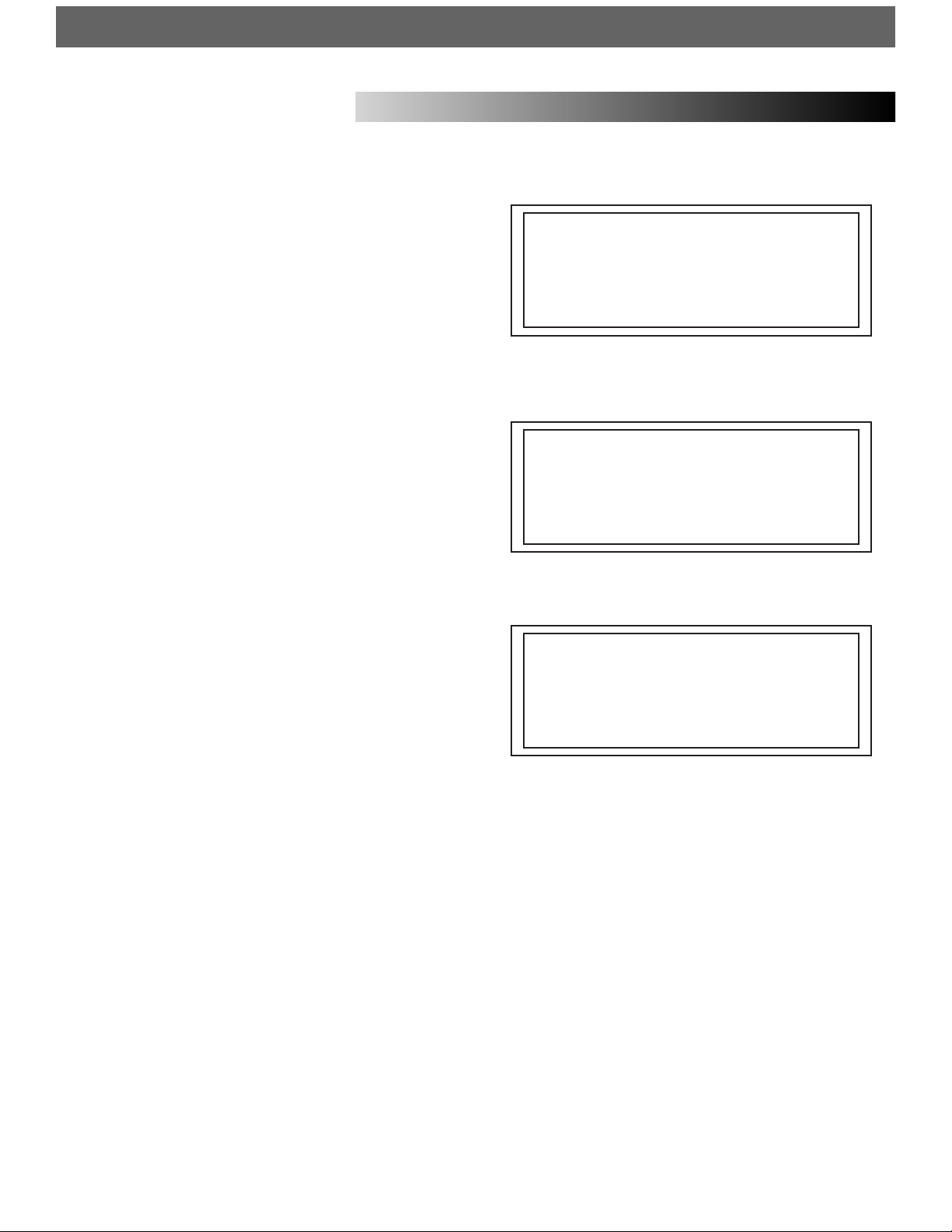
OPCIONES DE BUSQUEDA (CONTINUACION)
Cuando pulse dos veces Enter, la unidad empezará el proceso de
busqueda. Dependiendo del tamaño de la biblioteca, puede tardar un
tiempo.
Cuando la unidad termine la busqueda, mostrará los resultados encontrados de cada categoria: Titulos, Artistas, Generos, y Albums - cada
uno puede accederse usando las teclas de Navegador o el Jog Wheel.
Note que la cantidad de resultados encontrados de cada catergoria se
mostrará en un parentesis. En este ejemplo, hay 10 titulos de canciones
con la palabra “LOVE”, y 1 artista.
Una vez elegida una categoria - Titulos, Artistas, Generos, o Albumes,
podra moverse por los resultados obtenidos. Una vez mas, utilice el Jog
Wheel o teclas de Navegación para elegir pista, y pulse Enter para
cargarlo.
Opciones de Busqueda (continuación)
Procesando...
< < < <
Salir de Busqueda >
>Titles-(10) >
Artists-(1) >
Genres-(0) >
><previo> >
Global Love
I Got Love
Love and Happiness
Fig 2.67 - Proceso de Busqueda
Fig 2.68 - Resultados por categorias
Fig 2.69 - Seleccione la pista deseada en la busqueda
Usando el HDC-1000
42

Ya verá que el botón Info, en la parte de arriba derecha de cada Jog
Wheel, se convertirá en indispensable para usar el HDC-1000. A pesar
que el HDC-1000 es capaz de mostrar una gran cantidad de información en el display, no toda la información de una pista puede ser vista a
la vez. A veces, encontrará dos canciones con el mismo titulo y el botón
info le ayudará a elgir la que busca.
En Modo Play o Modo busqueda, pulsando el botón Info se verá todos
los atributos relativos a la canción actual o la pista seleccionada
(dependiendo de en que Modo esté).
La función Info muestra:
Artista - Artista según la información de ID3 tag
Titulo - Titulo según la información de ID3 tag
Album - Album según la información de ID3 tag
Tipo de Fichero - Si el fichero es MP3 o WAV
Genero - Genero según la información de ID3 tag
Via & Fichero - Exactamente como es la estructura del directorio en la
unidad de almacenamiento.
Vea que la mayoria de los atributos se toman del ID3 tag en el fichero
MP3. Si no hay ID3 tag de cualquiera de estos atributos, no aparecerá
en el display.
Una vez pulse el botón Info, verá todos los atributos relativos a la reproducción actual o pistas seleccionadas. Puede usar las teclas flechas de
Navegación o el Jog Wheel para moverse y ver toda la información.
Para salir de la pantalla de Info,pulse de nuevo el botón Info, o puede
pulsar tanto el botón busqueda como el de reproducción para saltar
directamente a estos modos, donde sea aplicable.
Botón Info & Atributos de pista
artist : Stunna & Contour
título : Neverlove
album:
tipo : mp3
genero: Drum and Bass
tiempo: 05.56
ruta : songs/dnb/Stunna
/Stunna and Contour - Ne
verlove_PHUNK007.mp3
tamaño: 7452 Kb
Fig 2.7 - El botón Info se usa para mostrar los atributos
Fig 2.71 - Pantalla información 1 de 3
Fig 2.72 - IPantalla información 2 de 3
Fig 2.73 - Pantalla información 3 de 3
Usando el HDC-1000
43

Sección Cinco: Modo Play
El modo Play es el corazón del HDC-1000. Como los reproductores de
CD convencionales, el HDC-1000 le permite seleccionar múltiples rangos
de pitch, memorizar puntos cue, y buscar trozos de pista con precisión.
El HDC-1000 se destaca del CD tradicional, en que ews mucho más
rápido en cargar y empezar una reproducción, da mucha más información en el display, y puede memorizar cues para otras sesiones.
Entrando en Modo Play
Por defecto, cuando pulse Enter para seleccionar una pista en modo
busqueda, la unidad inmediatamente cargará la pista y entrará en
Modo Play.
Si la música está sonando y desea volver a la pantalla de Modo Play,
simplemente pulse botón Play Mode.
Modo Single (Single Auto Cue)
En modo Single, cuando se carga una pista, se desplazará al inicio físico
de la música, y alli esperará que pulse Play. Al final de la pista, la
unidad entra en Pausa. Para poner este Modo, pulse Shift+Single en
cada lado que quiera este modo.
Cuando se anula el modo Single, la unidad entrará en reproducción
inmediatamente. Al final de la pista, la unidad seguirá reproduciendo la
próxima pista. Cuando apagamos el modo Single, podemos reproducir
en secuencia todos los resultados que tenemos de una busqueda.
Pulsando de nuevo Shift+Single encada lado podremos cambiar el
modo Single a encendido o apagado.
Pulsando solo el botón Single se visualizará, en ambos lados, el estado
de este modo - si está encendido o apagado.
Modo Play y Single Auto Cue
Neverlove
>>>>>-----------------------
+ 1:08:22 6.15%
Titulo Pista
Display tiempo
Valor Pitch
Indicador progreso
SINGLE ON
>>>>>>>>>>>-------------+ 2:32:57 6.15%
+
Fig 2.8 - Pantalla Play
Fig 2.81 - Modo Play
Fig 2.82 - Display LCD muestra estado de Single
Fig 2.83 - Usando Shift+Single pasamos de Single a Continuous
Usando el HDC-1000
44
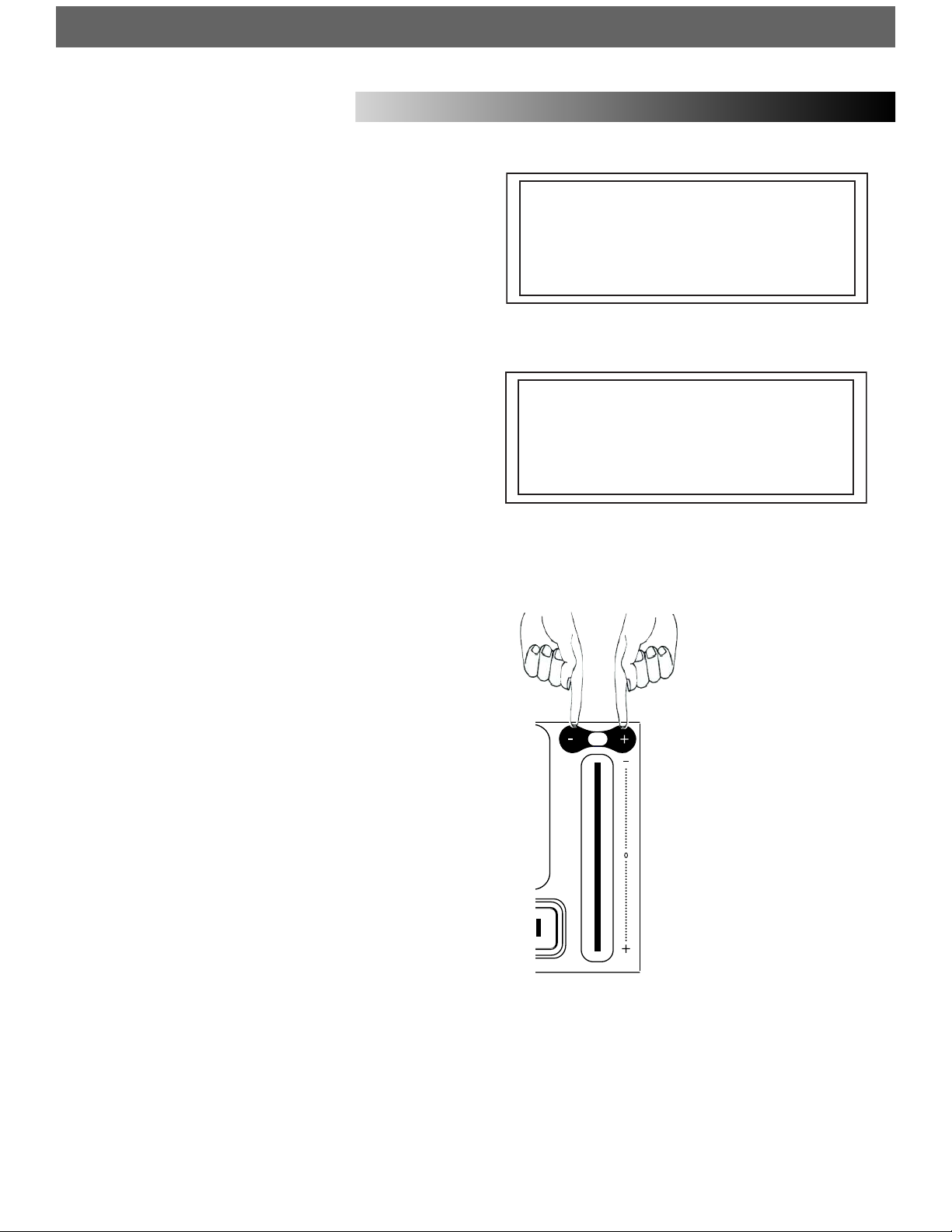
Modos Display de tiempo
Para cambiar el modo de Display de tiempo pulse el botón Time para
pasar de tiempo transcurrido a tiempo remanente. Tiempo transcurrido
muestra cuanto tiempo ha pasado desde el inicio de pista, y remanente
muestra cuanto falta para final de pista.
Puede pulsar cuando quiera Shift+Time para cambiar el modo en cada
lado individualmente.
Al cambiar el Modo Display de tiempo, también cambiará la barra de
progreso entre tiempo transcurrido y remanente.
Pitch Control, Pitch Bend, y rangos Pitch
El Pitch Control permite acelerar (o disminuir) la reproducción de la pista
en el porcentage deseado. El HDC-1000 ofrece rango de Pitch de 4, 8,
16, y 24%, para dar una gran flexibilidad para manipular sus ficheros
de música. En modo 4 y 8% , la resolución de Pitch es de 0.05%, permitiendo un ajuste preciso de nivel.
Para pasar de Pitch On a Off (la unidad no responde a los cambios del
deslizante cuando esta en Off), pulse simultaneamente ambos Pitch
Bend (+) y Pitch Bend (-). El indicador LED se enciende cuando el Pitch
está en On.
Para cambiar el rango de Pitch, pulse Shift+Pitch Bend (+) o Pitch
Bend (-) simultaneamente. El display de Pitch en la pantalla LCD
mostrará momentaneamente al nuevo rango de Pitch.
Para un cambio momentaneo de Pitch, utilice los botones Pitch Bend (+)
y Pitch Bend (-), para incrementar o disminuir temporalmente el pitch y
con relación al rato que este pulsando estos botones.
Cuando el Jog Mode no está conectado (LEDapagado), puede usar también el Jog Wheel como Pitch Bend.
Display de tiempo y Pitch Control
Neverlove
------------->>>>>>>>>>>>
- 3:32:57 6.15%
Neverlove
>>>>>-----------------------
+ 1:08:22 6.15%
Fig 2.9 - LCD Display y barra progreso en tiempo transcurrido
Fig 2.91 - LCD Display y barra progreso en tiempo remanente
Fig 2.91 - Pitch On/Off pulsando ambos botones simultaneamente
Usando el HDC-1000
45
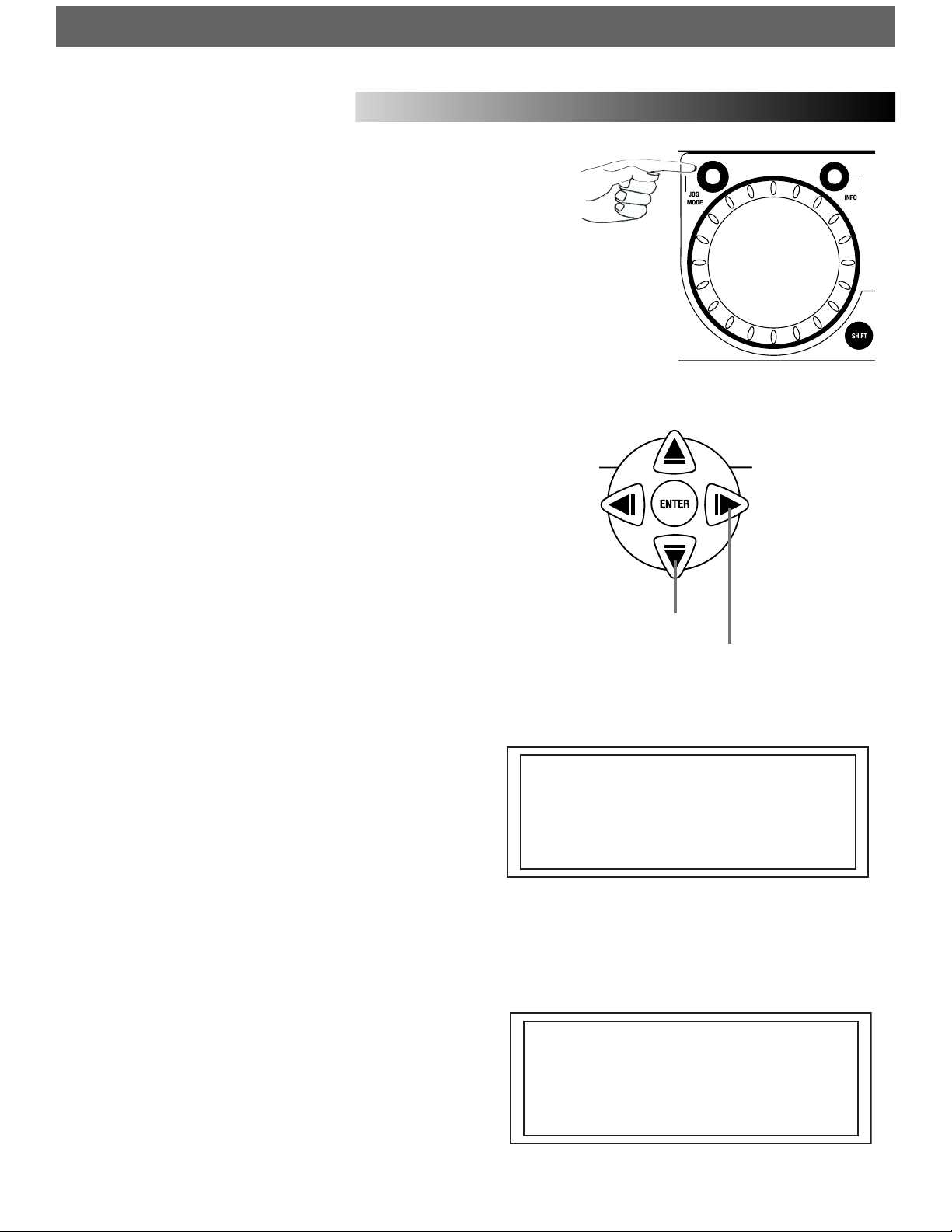
Modo Jog
Cuando el LED Jog Mode esta apagado, el Jog Wheel (en modo reproducción) actuará de Pitch Bend.
Cuando el botón Jog Mode está pulsado, el indicador LED se ilumina, y
el Jog Wheel te permitirá buscar (FF/REW) a traves de la pista. Cuanto
mas rapido muevas el Jog Wheel, más rápido se desplazará por la
pista. Para utilizar el Modo Jog, la unidad debe estar reproduciendo no
en modo pausa.
Funciones de Navegación en reproducción
Usando las Teclas de Navegación izq & der, puede buscar a traves de la
pista igual que usando el Modo Jog.
Usando las Teclas de Navegación Arriba & Abajo podrá pasar a la previa o próxima pista que encontro en busqueda. Por ejemplo, si buscó por
Artista, y su busqueda dió 10 pistas por Artista, usando las Teclas de
Navegación podrá elegir entre estas pistas.
iPodPlaylist
Aunque no puede crear playlists con el HDC-1000, puede cargar los
playlist de iPod creados con el iTunes® .
Una vez un playlist se ha construido con iTunes®, puede ser cargado en la
pantalla principal de busqueda.
Creando una Playlist simple
Cuando usa la lista de ficheros con el Modo Single apagado, puede
reproducir todos los ficheros de un directorio eligiendo el primer fichero
de la lista y dejando continuar la reproducción. Si cambia los nombres de
fichero en el PC precediendoles con un numero, el HDC-1000 reproducirá
en ese orden numérico.
Modo Jog y Navegación en reproducción
Paso de pista Arriba / Abajo
Busqueda Izq/Der - FF/REW
> Buscar por género
Buscar por álbum
Buscar por clave
> Playlist iPod
01_Calibre - Domeron.mp
02_MIST - 3 AM.mp3
03_Kubiks & Lomax - Out
04_CLS - Four Signs.mp3
Fig 3 - Encienda Jog Mode para busqueda FF/REW
Fig 3.1 - Teclas Navegación en Modo Play
Fig 3.2 - Opción iPod Playlist en el menu de busqueda
Fig 3.3 - Playlist usando ficheros numerados del directorio
Usando el HDC-1000
46
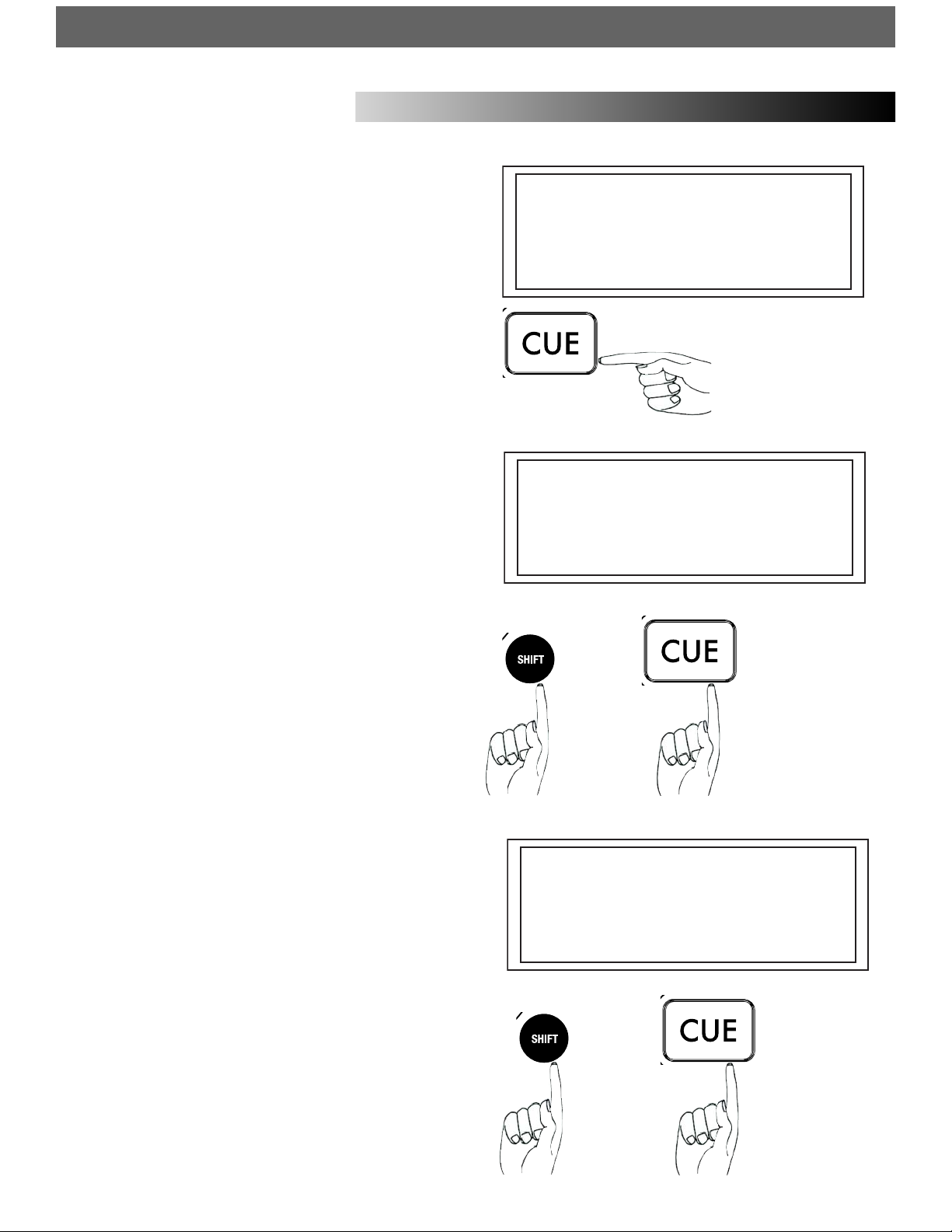
Marcando y Memorizando puntos Cue
Con el HDC-1000, crear y memorizar puntos cue es muy fácil. y rápido.
Por defecto, cuando no hay puntos Cues fijados (o memorizados), pulsando el botón Cue retornamos al principio de la pista (0:00.00) y entramos
en pausa.
Para fijar un punto cue durante la reproducción, simplemente pulse Pausa,
y use las teclas de Navegación izq & der o Jog Wheel para ajustar el
momento exacto. Al pulsar Play para reanudar la reproducción, el punto
Cue ya está fijado.
Para memorizar el Punto Cue y guardarlo en la unidad de almacenamiento USB (para recuperarlo cada vez que la canción se carga), encuentre el
punto exacto que desea fijar como punto Cue, y pulse Shift+Cue. Esto
fijará y guardará de forma permanente el punto Cue en la unidad de
memoria. Este proceso también puede hacerse sobre la march, sin para la
reproducción. La pantall mostrará cuando se ha almacenado un punto
Cue..
Para volver al punto Cue, simplemente pulse el botón Cue durante la
reproducción. No pulse primero Pause, ya que esto marcaria un nuevo
punto. Una vez desplazado al punto Cue, la unidad quedará en Pausa.
Para memorizar un nuevo punto Cue, no necesita borrar el punto fijado
previamente. Simplemente pulse Shift+Cue de nuevo, y reemplazará al
punto Cue viejo.
Dese cuenta que para grabar un punto Cue en al unidad conectada por
USB, esta debe tener formato FAT32.
Para borrar un punto Cue completamente, mantenga el botón Shift y pulse
Cue durante 2 segundos, hasta que la pantalla indique que el punto Cue
se ha borrado.
Puntos Cue & Memorización
Neverlove
>-----------------------------
+ 0:00:00 6.15%
CUE POINT STORED
>>>>>----------------------+ 1:08:22 6.15%
CUE POINT DELETED
>>>>>----------------------+ 1:08:22 6.15%
2s
+
+
Fig 3.4 - Pulsando CUE para ir a 0:00:00.
Fig 3.41 - Memorización Punto Cue con Shift+Cue
Fig 3.41 - Borrado de Cue con Shift+Cue
Usando el HDC-1000
47

Cambiar, Añadir, y Expulsar los dispositivos USB
Para acceder al Menu Dispositivos desde cualquier pantalla, pulse
Shift+Power. En este Menu, podrá cambiar y expulsar dispositivos.
Como el USB es de conexión alimentada, puede conectar (pero no
desconectar) un dispositivo USB en todo momento, sin importar si la unidad
es auto alimentada o del modo de funcionamiento de la unidad.
- Para cambiar unidades:
1. Seleccione Cambio de dispositivo en el Menu Dispositivos.
2. Seleccione el nuevo dispositivo usando las teclas de Navegación o Jog
Wheel.
3. Procese las necesarias catalogaciones o verificaciones (según Sección
Dos: Seleción de dispositivos & creación Database)
- Para expulsar dispositivos:
1. Seleccione Expulsar dispositivo en el Menu Dispositivos.
2. Seleccione el dispositivo que quiera expulsar usando las teclas de
Navegación o Jog Wheel. Pulse Enter para expulsar el dispositivo.
3. Si la unidad que ha expulsado está siendo utilizada por algún lado del
HDC-1000, la unidad avisará mostrando “Dispositivo está conectado a la
otra parte!” Esto significa que si quiere quitar la unidad del HDC-1000,
deberá primero expulsarla de los dos lados.
4. Cuando el display dice “Dispositivo puede desconectarse,” entonces
puede descoinectar su unidad USB.
5. Si está usando un CD-ROM USB o DVD-ROM, debe usar este sistema
de expulsión para abrir la bandeja de CD/DVD.
Si el procedimiento de extracción no se sigue, hay riesgo de corromper
ficheros que puedan estar aún abiertos en la unidad.
Menu de dispositivo
<USB Mass Storage Dev
>Cambio de dispositivo
>Expulsar dispositivo
>Volver
Expulsando
Dispositivo
Dispositivo puede
desconectarse
Selecc dispositivo 1/3:
>USB Mass Storage Dev..
Imation-Flash Disk
Generic-Flash Disk
+
Fig 3.5 - Pulse Shift+Power para Menu dispositivos
Fig 3.51 - Selección de otro dispositivo con teclado/Jog Wheel
Fig 3.6 - Solo quitar dispositivos USBdespues de expulsarlos
Usando el HDC-1000
48
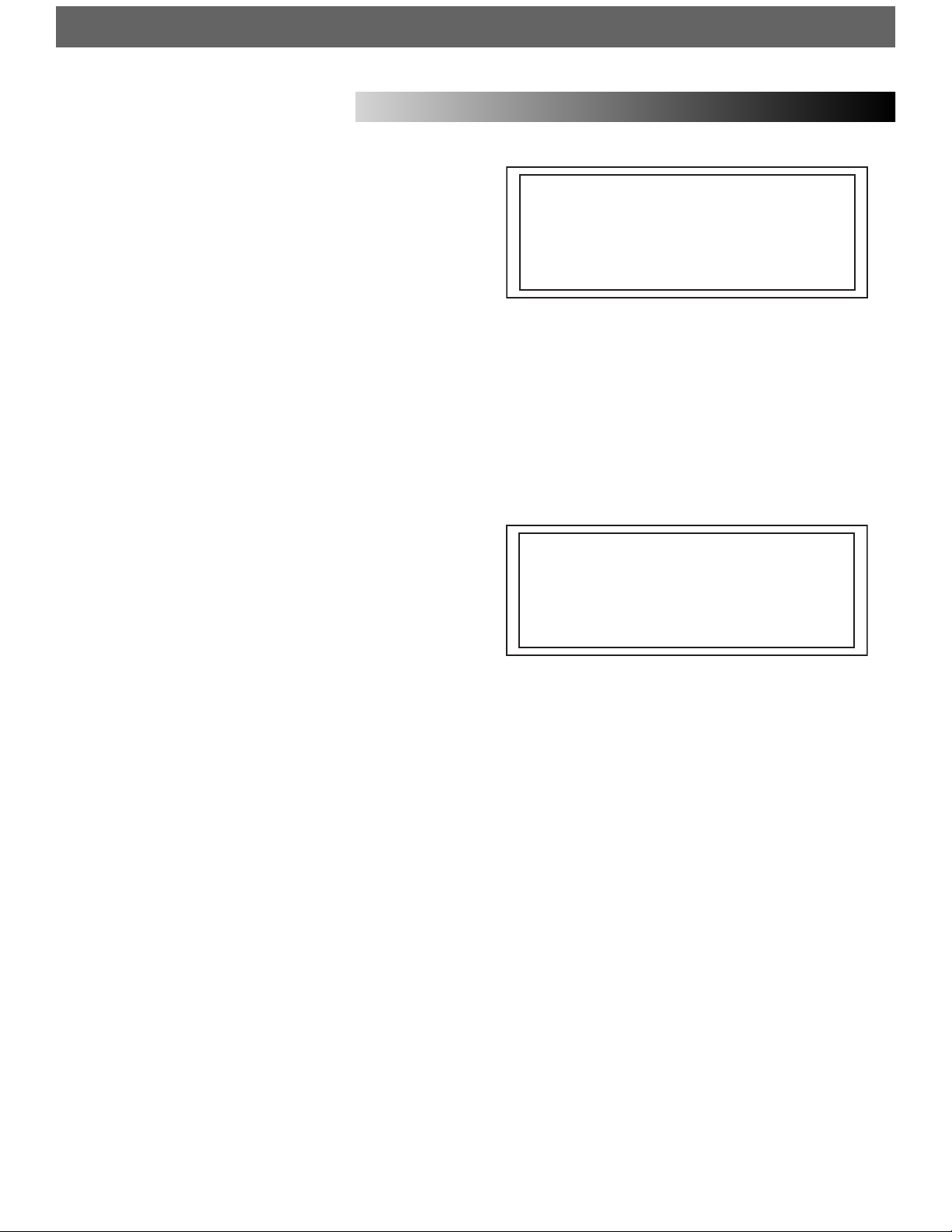
Modo Shuffle
Un sistema usual para despreocuparse de la reproducción es el Modo
Shuffle. Este sistema seleccióna de forma aleatoria pistas basadas en el
resultado de su criterio de busqueda. Por ejemplo, si usted selecciona
Todas las Canciones, la unidad seleccionará al azar cualquier canción
dela lista. Si selecciona por artista, la unidad elegirá al azar una canción
solo de ese artista. Lo mismo con Genero, Album, Clave, o incluso por
directorio.
El modo Shuffle se conmuta on y off pulsando Shift+Info, para cada lado
que desee cambiar. Cada respectivo LCD indicará si el modo Shuffle está
activo o inactivo.
Apagando la unidad
Como los ordenadores modernos, el HDC-1000 tiene un apagado suave,
ya que la unidad debe cerrar todas las conexiones con los dispositivos
USB y realizar un proceso de apagado antes de quitar la alimentación.
Esto es también un protector contra desconexiones accidentales.
Para desconectar la unidad HDC-1000, simplemente mantenga el botón
Power pulsado durante 3 segundos.
Modo Shuffle & Desconexión Suave
SHUFFLE ON
>>>>>----------------------+ 1:08:22 6.15%
Se apagará en:
2 sec.
Soltar para cancelar...
Fig 3.7 - Display LDC muestra el estado Shuffle
Fig 3.8 - HDC-1000 proceso de apagado
Usando el HDC-1000
49

Menu Configuración
Como todo el mundo tiene sus preferencias, hemos incluido un simple menu
de configuración, de forma que cada vez que la unidad se enciende,
carga por defecto estas opciones seleccionadas. Cada lado del HDC-
1000 debe configurarse individualmente.
Al Menu de Configuración se accede como última opción del menu
Principal. Cada opción se cambia pulsando repetidamente la tecla Enter.
Para salir del menu de configuración, pulse la tecla flecha izquierda en
el teclado del Navegador.
Pitch Bend - lento, normal, rápido
- lento : Varia en un rango de approx. 1% por segundo
- normal : Varia en un rango de approx. 2% por segundo
- rápido : Varia en un rango de approx. 4% por segundo
Enable Pitch - on/off
Esto determina si el Pitch estará activado o no al encender el aparato.
Algunos usuarios que nunca utilizan pitch preferirán tener esta función en
‘off’.
Rango Pitch - 4, 8, 16, 24%
Esto determina el rango de Pitch por defecto cuando se enciende la
unidad. Los rangos 4 o 8% permitirán un ajuste más fino al tener una resolución de 0.05% .
Indexado - on/off
Cuando esta en ‘off,’ la unidad nunca pedirá de crear una database. Esto
es util para los DJs que realmente mantienen una meticulosa organización
del sistema de directorios, o para instalaciones permanentes.
Tiempo - transcurrido/remanente
Esta opción cambia el display de tiempo por defecto para mostar el tiempo transcurrido o el tiempo remanente durante la reproducción.
Shuffle - on/off
Cuando esta opción esta activa, la unidad reproduce aleatoriamente,
basado en el criterio de busqueda. Si selecciona “todas las canciones”
mezclará todas las canciones. Si selecciona ‘The Jerolds’ como Artista,
mezclará todas las canciones de The Jerolds.
Single - on/off
Esto cambia entre modo Single Auto-Cue por defecto o modo Continuous
al encender la unidad.
Preferencias sistema
Buscar por álbum
Buscar por clave
> Playlist iPod
> Menu Configuración
><previo> >
Pitch Bend - norm.
Enable Pitch - on
Rango de Pitch - 8
Indexando - on
Tiempo - elapsed
Shuffle - off
Single - off
Fig 3.9 - Menu Configuración es el último de Opciones de Busqueda
Fig 3.91 - Menu pagina 1 of 2
Fig 3.92 - Menu pagina 2 of 2
Usando el HDC-1000
50

Actualizaciones Firmware
Una de las caracteristicas esenciales del HDC-1000 es la capacidad de
mejorar su software interno. Esto permite el añadir nuevas funciones y
compatibilidades, la optimización de procesos actiales, y la capacidad de
resolver problemas que aparezcan.
Las actualizaciones de Firmware aparecerán periodicamente en
http://www.cortex-pro.com.
Le sugerimos este atento a estas actualizaciones para poder asegurar el
máximo nivel de funcionalidad y compatibilidad que Cortex pueda ofrecer.
Para comprobar la versión instalada:
1. Conecte el HDC-1000 cuando NO HAYA CONECTADO UNIDADES
2. Cuando pida “inserte dispositivo”, pulse el botón INFO.
3. La pantalla mostrará el número de versión actual.
Para actualizar el firmware, siga estos pasos:
1. Usando una conexión a internet Explorer, descargue la última versión
del firmware desde http://www.cortex-pro.com. Otros buscadores
pueden renombrar la extensión del fichero.
2. Coloque el fichero en el directorio raiz de su unidad de almacenamiento externo USB.
3. Conecte la unidad USB al HDC-1000, y seleccionelo en el Menu de
Dispositivos (durante el arranque). Asegurese que su HDC-1000 está
conectada a una fuente de alimentación estable, donde no haya posibilidades de perdida de alimentación durante el proceso.
4. Cuando el HDC-1000 detecte el firmware en el directorio raiz de la
unidad de almacenamiento USB, le preguntará si desea aplicar esta mejora. Responda SI.
Si la versión de firmware en la unidad de almacenamiento es igual o anterior a la actual, será ignorada.
5. Cuando se actualice la unidad pasará por 6 etapas. Puede tardar
algunos minutos. Si la alimentación se interrumpe durante este proceso,
puede dañar el sistema operativo de la unidad..
6. Cuando la actualización esta completa, la unidad se desconecta. Debe
pulsar el interruptor general para encender de nuevo. Una vez se encienda de nuevo, el nuevo software tomará efecto. Entonces puede borrar la
actualización del firmware de su unidad de almacenamiento USB si lo
desea (no será detectado de nuevo).
Actualizaciones Firmware
Actualización
encontrada. Fecha
6/16/06. Apply?
<YES> NO
Actualizando:
Estado 1/6
#####################
(Unit powers off)
Fig 4 - Detección Automática del nuevo firmware, opción de mejora
Fig 4.1 - Actualizando el firmware en 6 etapas
Fig 4.2 - La alimentación se apaga al acabar la actualización
Usando el HDC-1000
51

Mensajes de Error
Si encuentra algún mensaje de error durante su nevagación por esta
unidad, aquí tiene algunas explicaciones de esos errores y como pueden
ser corregidos. Para una extensa guia de solución de problemas, consulte
nuestra web en http://www
.cortex-pro.com.
“No se puede acceder al dispositivo” se mostrará cuando ocurra uno de
estos problemas en la unidad de almacenamiento:
- Dispositivo es protegido a escritura
En este caso en una unidad USB, algunas de ellas tienen un interruptor
para proteger contra escritura.
- El dispositivo ha sido expulsado usando el procedimiento de expulsión.
Quite la unidad USB y vuelva a conectarla.
- Dispositivo con sistema de ficheros no soportado
Los sistemas de fichero soportados son FAT32, NTFS, HFS+, CDFS, y UDFS.
- Dispositivo no puede funcionar sin drivers del fabricante
Algunos dispositivos requieren drivers especiales del fabricante. Aunque
desde la aparición del USB esto no es muy común, pueden presentarse
algunos casos. Estas unidades no son compatibles con el HDC-1000.
- Dispositivo ha sido extraido sin usar el procedimiento de extracción. Si el
dispositivo fué extraido sin ejecutar el apropiado proceso de extracción,
es posible que la unidad no detecte la absencia de unidad de almacenamiento USB, e intente acceder a ella.
- Si el dispositivo es alimentado externamente, compruebe que llegue corriente.
- Si la unidad se acaba de conectar, y se ha seleccionado inmediatamente,
puede que no pueda accederse. Espere 10 segundos e intentelo de nuevo.
“Error al crear BD” puede aparecer si no hay suficiente espacio restante
en su memoria para crear la database necesaria para la busqueda en la
biblioteca musical.
- Si no hay memoria, trate de borrar algunos ficheros e intente el proceso
de database de nuevo.
- Compruebe el cable USB que se utiliza para conectar la unidad de
almacenamiento con el HDC-1000.
- Si el dispositivo es alimentado externamente, compruebe que llegue corriente.
No se puede acceder
al dispositivo
Error al crear BD.
Aseg rese que el
dispositivo está ok
y hay espacio libre.
Mensajes de Error
Usando el HDC-1000
Fig 4.3 - Mensaje Error, No se puede acceder al dispositivo
Fig 4.4 - Mensaje Error, dispositivo lleno o no responde
52

Otras (Especificaciones)
Publicado por GCI Technologies Corporation
Copyright © 2006 GCI Technologies Corp.
Todos los derechos reservados
Caracteristicas y especificaciones sujetas a cambio.
53
GCI Technologies USA: +1 (732)738-9003
GCI Latin America and Carribean: +1 (305)592-4746
GCI United Kingdom LTD: +44 (0)87 087-00880
GCI France + 33 1 69 79 97 72
GCI SA (Spain): +34 93 436 37 00
GCI GmbH (Germany): +49 8131 39171-0
Especificaciones
1. General
Tipo de unidad....................................................Controlador de Audio Digital
Compatibilidad de formatos .........................................MP3, WAV, CD-Audio
MP3 formato......................................................8 kbps ~ 320 kbps, CBR/VBR
WAV formato..................................................................44.1 kHz, 16 bit stereo
Arranque instantaneo...................................................................<0.1 segundos
Pitch rangos.....................................................................................4, 8, 16, 24%
Pitch increment0........................................................................0.05% a 4 y 8%
...................................................................................................0.1% a 16 y 24%
Alimentación...............................................................AC 100~240V, 50/60 Hz
Consumo......................................................................................................12 watts
Temperatura de Trabajo........................+5º C to +35º C (+41º F - +95º F)
Humedad de Trabajo.................................................................................5-85%
Peso..............................................................................................................3.75 lbs
........................................................................................................................1.7 kgs
Dimensiones...................................................19 x 2 17/32 x 3 15/32 inches
...................................................................................................482 x 64 x 88mm
2. Sección de salida Audio
Salida Audio................................................................................4 Canales (2x2)
Nivel de Salida.............................................................1.0 V RMS (1 kHz, 0dB)
Conectores Salida..............................................................Nobalanceado RCA
Respuesta en Frecuencia ...........................................................20 Hz - 22 kHz
S/N relación....................................................................................................90dB
Distorsión Arminica Total..........................................................................<0.05%
3. Sección USB interface
Tipo conector........................................................................................USB Type A
USB protocolo .................................1.0, 1.1 (Full Speed) and 2.0 (Hi-Speed)
Numero de puertos................................................................................................2
Maximas unidades conectadas (via USB hub, se vende separado)............4
Sistemas ficheros soportados.....................FAT32, NTFS, HFS+, CDFS, UDFS
4. Accesorios Incluidos
Cables RCA audio..................................................................................................2
Alimentación........................................................................................................1
Soporte de sobremesa...................................................................................2
Accesorios para montaje soporte............................................................1
Manual de instrucciones........................................................................................1
Protector puerto USB........................................................................................1
5. Partes Reemplazables (pedir a GCI con numero de parte )
Alimentador..........................................................................USA 110v 059-347
.......................................................................................VDE (Europe) 059-348-R
...........................................................................................................UK 059-349-R
................................................................................................JIS (Japan) 059-350
Cable alimentación.....................................................................049-231-R
Soportes sobremesa........022-893-R (izquierdo) y 022-894-R (derecho)
Gomas de montaje soporte (usa 2)...............................................049-230-R
Tornillos montaje soporte BTS-3.4x10 AB (usa 6).......................111-059A-R
Pasador montaje soporte PW 4.0MM (usa 6)........................142-044-R
Pasador montaje soporte PW4.2x12x0.5t (usa 6)..............142-045-R
Protector puerto USB........................................................................003-807-R
Botón de Pitch.......................................................................................002-743-R
Tanto si su producto Cortex requiere servicio en garantia o fuera de
garantia en USA, o si desea comprar partes reemplazables, instrucciones, o accesorios, por favor contacte con GCI Technologies en el
numero de telefono listado aquí:
732-738-9003
Bajo ninguna circunstancia mande su producto a GCI sin haber llamado
primero al Technical Support Deparment en el numero anterior. Si no
tiene un numero de RMA (Return Merchandise Authorization) antes de
mandar su producto la reparación se retrasará indefinidamente. GCI se
reserva el derecho a rechazar paquetes que lleguen sin la autorización
RMA.
Para información de garantia, vea la pagina de garantia incluida en
este manual..
Una vez tenga numero RMA, la unidad debe ser enviada a la dirección especificada por atención al cliente, con el numero RMA claramente escrito en el cartón exterior.
Para servicio fuera de USA, contacte con la oficina de GCI más cercana a su residencia (listado abajo).
Para más información visite la web de Cortex en http://www
pro.com
.cortex-

cortex-pro.com
Cortex is a division of GCI Technologies
